Page 1

HDD & DVD Player/ Recorder
Manuel D’utilisation 6
Benutzerhandbuch 78
Gerbruikershandleiding 150
DVDR3440H
welcome
dvdr3440h_eu_cover_24252.indd 1dvdr3440h_eu_cover_24252.indd 1 2007-05-28 3:34:58 PM2007-05-28 3:34:58 PM
Page 2

Important notes for users in the U.K.
Mains plug
This apparatus is tted with an approved 13
Amp plug. To change a fuse in this type of
plug proceed as follows:
1 Remove fuse cover and fuse.
2 Fix new fuse which should be a BS1362
5 Amp, A.S.T.A. or BSI approved type.
3 Re t the fuse cover.
Italia
DICHIARAZIONE DI CONFORMITA’
Si dichiara che l’apparecchio DVDR3440H,
Philips risponde alle prescrizioni dell’art. 2
comma 1 del D.M. 28 Agosto 1995 n. 548.
Fatto a Eindhoven
Philips Consumer Electronics
Philips, Glaslaan 2
5616 JB Eindhoven, The Netherlands
If the tted plug is not suitable for your socket
outlets, it should be cut off and an appropriate
plug tted in its place.
If the mains plug contains a fuse, this should
have a value of 5 Amp. If a plug without a fuse
is used, the fuse at the distribution board
should not be greater than 5 Amp.
Note: The severed plug must be disposed of to
avoid a possible shock hazard should it be
inserted into a 13 Amp socket elsewhere.
How to connect a plug
The wires in the mains lead are coloured with
the following code: blue = neutral (N),
brown = live (L).
As these colours may not correspond with the
z
colour markings identifying the terminals in
your plug, proceed as follows:
– Connect the blue wire to the terminal
marked N or coloured black.
– Connect the brown wire to the terminal
marked L or coloured red.
– Do not connect either wire to the earth
terminal in the plug, marked E (or e) or
coloured green (or green and yellow).
Before replacing the plug cover, make certain
that the cord grip is clamped over the sheath
of the lead - not simply over the two wires.
Copyright in the U.K.
Recording and playback of material may
require consent. See Copyright Act 1956 and
The Performer’s Protection Acts 1958 to
1972.
Norge
Typeskilt nnes på apparatens underside.
Observer: Nettbryteren er sekundert
innkoplet. Den innebygde netdelen er
derfor ikke frakoplet nettet så lenge
apparatet er tilsluttet nettkontakten.
For å redusere faren for brann eller elektrisk
støt, skal apparatet ikke utsettes for regn eller
fuktighet.
For Customer Use:
Read carefully the information located at the
bottom or rear of your DVD Recorder and
enter below the Serial No. Retain this
information for future reference.
Model No. DVDR3440H
Serial No. _______________
2
dvdr3440h_eu_cover_24252.indd 2dvdr3440h_eu_cover_24252.indd 2 2007-05-28 3:34:59 PM2007-05-28 3:34:59 PM
Page 3

DK
Advarsel: Usynlig laserstråling ved åbning
når sikkerhedsafbrydere er ude af funktion.
Undgå utsættelse for stråling.
Bemærk: Netafbryderen er sekundært
indkoblet og ofbryder ikke strømmen fra
nettet. Den indbyggede netdel er derfor
tilsluttet til lysnettet så længe netstikket
sidder i stikkontakten.
S
Klass 1 laseraparat
Varning! Om apparaten används på annat
sätt än i denna bruksanvisning speci cerats,
kan användaren utsättas för osynlig
laserstrålning, som överskrider gränsen för
laserklass 1.
Observera! Stömbrytaren är sekundärt
kopplad och bryter inte strömmen från
nätet. Den inbyggda nätdelen är därför
ansluten till elnätet så länge stickproppen
sitter i vägguttaget.
SF
Luokan 1 laserlaite
Varoitus! Laitteen käyttäminen muulla kuin
tässä käyttöohjeessa mainitulla tavalla
saattaa altistaa käyttäjän
turvallisuusluokan 1 ylittävälle
näkymättömälle lasersäteilylle.
Oikeus muutoksiin varataan. Laite ei saa
olla alttiina tippu-ja roiskevedelle.
Huom. Toiminnanvalitsin on kytketty
toisiopuolelle, eikä se kytke laitetta irti
sähköverkosta. Sisäänrakennettu verkkoosa on kytkettynä sähköverkkoon aina
silloin, kun pistoke on pistorasiassa.
CAUTION
VISIBLE AND INVISIBLE LASER RADIATION
WHEN OPEN.
AVOID EXPOSURE TO BEAM
ADVARSEL
SYNLIG OG USYNLIG LASERSTRÅLING VED
ÅBNING UNDGÅ UDSÆTTELSE FOR
STRÅLING
VARNING
SYNLIG OCH OSYNLIG LASERSTRÅLNING
NÄR DENNA DEL ÄR ÖPPNAD BETRAKTA
EJ STRÅLEN
VARO!
AVATTAESSA OLET ALTTIINA NÄKYVÄLLE
JA NÄKYMÄTTÖMÄLLE LASER SÄTEILYLLE.
ÄLÄ KATSO SÄTEESEEN
VORSICHT
SICHTBARE UND UNSICHTBARE
LASERSTRAHLUNG WENN ABDECKUNG
GEÖFFNET NICHT DEM STRAHL
AUSSETZEN
ATTENTION
RAYONNEMENT LASER VISIBLE ET
INVISIBLE EN CAS D’OUVERTURE
EXPOSITION DANGEREUSE AU FAISCEAU
Se débarrasser de votre produit usagé (Français)
Votre produit est conçu et fabriqué avec des matériaux et des
composants de haute qualité, qui peuvent être recyclés et utilisés de
.
nouveau
Lorsque ce symbole d'une poubelle à roue barrée est attaché à un
produit, cela signifie que le produit est couvert par la Directive
Européenne 2002/96/EC.
Veuillez vous informer du système local de séparation des déchets
électriques et électroniques.
Veuillez agir selon les règles locales et ne pas jeter vos produits usagés avec les déchets
domestiques usuels. Jeter correctement votre produit usagé aidera à prévenir les
conséquences négatives potentielles contre l'environnement et la santé humaine.
Entsorgung Ihres Altgerätes (Deutsch)
Ihr Produkt ist aus hochqualitativen Materialien und Bestandteilen hergestellt,
die dem Recycling zugeführt und wiederverwertet werden können.
Falls dieses Symbol eines durchgestrichenen Müllcontainers auf Rollen auf
diesem Produkt angebracht ist, bedeutet dies, dass es von der Europäischen
Richtlinie 2002/96/EG erfasst wird.
Bitte informieren Sie sich über die örtlichen Sammelstellen für Elektroprodukte
und elektronische Geräte.
Bitte beachten Sie die lokalen Vorschriften und entsorgen Sie Ihre Altgeräte nicht mit dem
normalen Haushaltsmüll. Die korrekte Entsorgung Ihres Altgerätes ist ein Beitrag zur
Vermeidung möglicher negativer Folgen für die Umwelt und die menschliche Gesundhei.
Wegwerpen van uw afgedankt apparaat (Nederlands)
Uw apparaat werd ontworpen met en vervaardigd uit onderdelen en
materialen van superieure kwaliteit, die gerecycleerd en opnieuw gebruikt
kunnen worden.
Wanneer het symbool van een doorstreepte vuilnisemmer op wielen op
een product is bevestigd, betekent dit dat het product conform is de
Europese Richtlijn 2002/96/EC
Gelieve u te informeren in verband met het plaatselijke inzamelingsysteem
voor elektrische en elektronische apparaten.
Gelieve u te houden aan de plaatselijke reglementering en apparaten niet met het gewone
huisvuil mee te geven. Door afgedankte apparaten op een correcte manier weg te werpen
helpt u mogelijke negatieve gevolgen voor het milieu en de gezondheid te voorkomen.
English
3
dvdr3440h_eu_cover_24252.indd 3dvdr3440h_eu_cover_24252.indd 3 2007-05-28 3:34:59 PM2007-05-28 3:34:59 PM
Page 4

4
dvdr3440h_eu_cover_24252.indd 4dvdr3440h_eu_cover_24252.indd 4 2007-05-28 3:34:59 PM2007-05-28 3:34:59 PM
Page 5

This product incorporates copyright protection
technology that is protected by US patents. Use of
this copyright protection technology must be
authorised by Macrovision, and is intended for home
and other limited viewing uses only unless
otherwise authorised by Macrovision. Reverse
engineering or disassembly is prohibited.
Index
Français -----------------------------------------6
FrançaisDeutschNederlands
U.S. Patent Number 4,631,603; 4,819,098;
4,907,093; 5,315,448; and 6,516,132
Manufactured under license from Dolby
Laboratories. “Dolby” and the double-D symbol
are trademarks of Dolby Laboratories.
DivX®, DivX Certi ed, and associated logos are
trademarks of DivX, Inc and are used under
license.
SHOWVIEW® is a registered trademark of Gemstar
Development Corporation. The SHOWVIEW®
system is manufactured under license from
Gemstar Development Corporation.
Deutsch --------------------------------------- 78
Nederlands ----------------------------------150
This product complies with the radio
interference requirements of the
European Community.
This product complies with
the requirements of the
following directives and
guidelines: 73/23/EEC +
89/336/EEC + 93/68/EEC
LASER
Type Semiconductor laser
InGaAlP (DVD)
AIGaAs (CD)
Wave length 658 nm (DVD)
790 nm (CD)
Output Power 30 mW (DVD+RW write)
1.0 mW (DVD read)
1.0 mW (CD read)
Beam divergence 84 degrees (DVD)
61 degrees (CD)
5
dvdr3440h_eu_cover_24252.indd 5dvdr3440h_eu_cover_24252.indd 5 2007-05-28 3:35:00 PM2007-05-28 3:35:00 PM
Page 6

Table des matières
Français
Informations générales
Précautions et informations sur la sécurité ..........................................................8
Précautions d’installation ........................................................................................................................8
Nettoyage des disques .............................................................................................................................8
Précautions de manipulation du disque dur .......................................................................................8
Informations sur le produit ......................................................................................9
Introd uct ion ................................................................................................................................................9
Accessoires fournis ...................................................................................................................................9
Codes régionaux........................................................................................................................................9
Notice sur les droits d’auteur ................................................................................................................9
Fonctions spéciales ................................................................................................................................10
Présentation du produit
Face avant ................................................................................................................11
Télécommand e ........................................................................................................12
Insertion des piles .................................................................................................................................. 14
Connexion
Étape 1: Raccordements de base au DVD Recorder ..........................................15
Branchement des câbles d’antenne ................................................................................................... 15
Raccordement du câble vidéo ............................................................................................................. 16
Raccordement des câbles audio .........................................................................................................17
Étape 2: Connexions facultatives ..........................................................................18
Connexion à un boîtier décodeur ou à un récepteur satellite .................................................. 18
Connexion à un magnétoscope ou à un appareil similaire ......................................................... 19
Connexion à un magnétoscope et à un boîtier décodeur/récepteur satellite ......................20
Raccordement d’un caméscope .......................................................................................................... 21
Étape 3: Installation et con guration .................................................................. 23
Recherche du canal vidéo ....................................................................................................................23
Dé nition de la langue d’af chage à l’écran ....................................................................................23
Sélection du pays de résidence ........................................................................................................... 24
Con guration des chaînes TV............................................................................................................. 24
Réglage de la date et de l’heure .......................................................................................................... 25
Téléviseur
Contrôle des programmes TV ............................................................................. 26
Af chage d’un programme TV ............................................................................................................ 26
Fonction Pause Live TV (Pause d’émissions en direct) ................................................................ 26
Fonction Instant Replay (Répétition instantanée) ......................................................................... 26
Enregistrement
Avant d’enregistrer .................................................................................................27
À propos du stockage temporaire sur le disque dur (mémoire tampon) ...............................27
Paramètres d’enregistrement par défaut ........................................................................................ 28
Paramètres généraux (GENERAL) .......................................................................................................29
Enregistrement sur le disque dur ........................................................................ 30
Enregistrement à partir de différentes sources .............................................................................30
Enregistrement instantané ................................................................................................................... 32
Lecture de contenu d’une autre source pendant l’enregistrement .......................................... 33
6
1_dvdr3440h_eu_fre_24252.indd 61_dvdr3440h_eu_fre_24252.indd 6 2007-05-28 3:17:32 PM2007-05-28 3:17:32 PM
Page 7

Table des matières
Enregistrement sur un DVD inscriptible .............................................................34
Copie du disque dur vers un DVD inscriptible .............................................................................. 34
Disques pour l’enregistrement ...........................................................................................................34
Enregistrement à partir de différentes sources ............................................................................. 35
Enregistrement programmé .................................................................................37
À propos de l’enregistrement programmé ...................................................................................... 37
Enregistrement programmé (système S
Enregistrement programmé (manuel) ..............................................................................................39
Modi cation/suppression d’un enregistrement programmé ..................................................... 40
HOWVIEW
Lecture
Lecture à partir du disque dur ..............................................................................41
Lecture de vos enregistrements sur disque dur ............................................................................ 41
Lecture à partir d’un disque ................................................................................. 42
Disques acceptés .................................................................................................................................... 42
Lancement de la lecture d’un disque ................................................................................................. 42
Fonctions de lecture avancées ............................................................................. 46
Passage à un autre titre/chapitre ou à une autre piste ................................................................. 46
Pause en cours de lecture et lecture image par image ................................................................ 46
Recherche avant/arrière .......................................................................................................................46
Zoom avant .............................................................................................................................................. 46
Utilisation des options INFO .............................................................................................................. 47
Édition des enregistrements
Édition des enregistrements - disque dur ........................................................... 50
À propos du menu d’édition des titres du disque dur ................................................................. 50
Accès au menu d’édition des titres du disque dur ........................................................................50
Édition des enregistrements - DVD inscriptible .................................................53
À propos du menu d’édition du disque ............................................................................................53
Accès au menu d’édition du disque ...................................................................................................53
Lecture des enregistrements (DVD±R) par d’autres lecteurs de DVD.................................. 55
À propos de l’édition des titres d’un DVD ...................................................................................... 56
Accès au menu d’édition des titres d’un DVD ............................................................................... 56
À propos de l’édition vidéo .................................................................................................................58
Accès au menu d’édition vidéo ...........................................................................................................58
®
) ...................................................................... 37
Français
Autre
Options du menu de con guration .......................................................................61
Accès au menu de con guration ........................................................................................................ 61
Paramètres de con guration (SETUP) ...................................................................................................................62
Paramètres date/heure (DATE/TIME) .................................................................................................64
Paramètres généraux (GENERAL) .......................................................................................................65
Paramètres AUDIO ...................................................................................................................................66
Options de langues (LANGUAGE) .......................................................................................................66
Paramètres PREFERENCES ....................................................................................................................67
Paramètres HDD .......................................................................................................................................68
Mise à niveau logicielle ...........................................................................................69
Installation du logiciel le plus récent ................................................................................................. 69
Foire aux questions .................................................................................................70
Caractéristiques techniques ..................................................................................71
Dépannage .............................................................................................................. 72
Gloss aire ...................................................................................................................76
Symboles/messages de l’af cheur ........................................................................ 77
Guide des systèmes télévisuels .......................................................................... 222
7
1_dvdr3440h_eu_fre_24252.indd 71_dvdr3440h_eu_fre_24252.indd 7 2007-05-28 3:17:35 PM2007-05-28 3:17:35 PM
Page 8
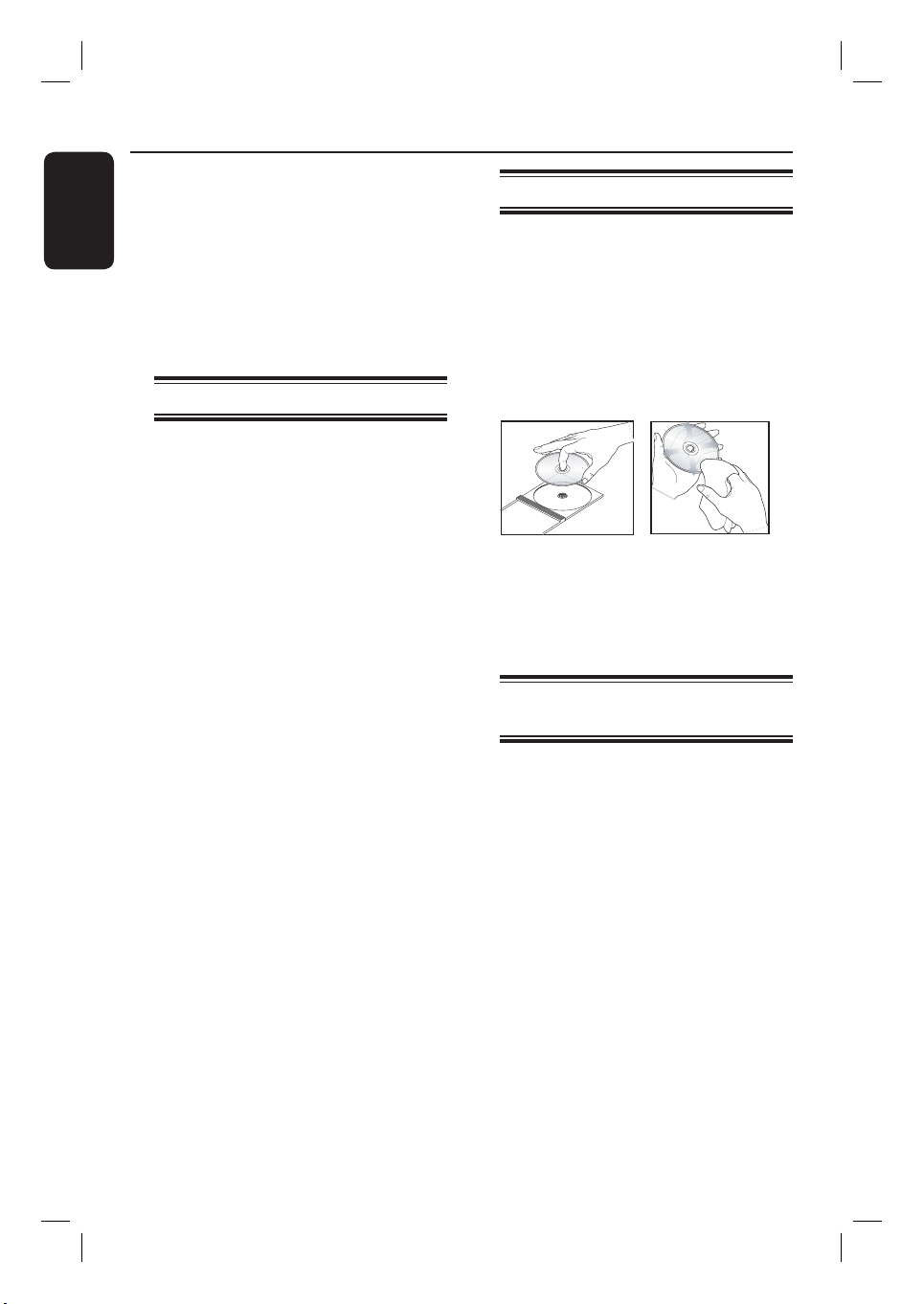
Précautions et informations sur la sécurité
Français
ATTENTION!
Appareil sous haute tension! Ne pas
ouvrir. Risque d’électrocution!
Aucune pièce de cet appareil n’est
susceptible d’être réparée par
l’utilisateur. Laissez à des personnes
quali ées le soin d’assurer l’entretien de
votre appareil.
Précautions d’installation
Bonne disposition de l’appareil
– Placez l’appareil sur une surface plane, rigide
et stable. Ne placez pas l’appareil sur un tapis.
– Ne posez pas votre appareil au-dessus d’un
autre dispositif qui risquerait d’entraîner une
surchauffe (par exemple, un récepteur ou un
ampli cateur).
– Ne placez rien au-dessus ou en dessous de
l’appareil (par exemple, des CD ou des
magazines).
– Installez cet appareil à proximité d’une prise
secteur facilement accessible.
Espace de ventilation
– Placez l’appareil dans un endroit
suf samment ventilé a n d’éviter une
accumulation de chaleur interne. Laissez au
moins un espace de 10 cm à l’arrière et audessus de l’appareil ainsi qu’un espace de 5 cm
sur les côtés a n d’éviter toute surchauffe.
Préservez l’appareil des températures
élevées, de l’humidité, de l’eau et de la
poussière.
– Votre appareil ne doit pas être exposé aux
fuites goutte à goutte ou aux éclaboussures.
– Ne placez pas d’objets susceptibles
d’endommager votre appareil près de ce
dernier (par exemple, objets remplis de liquide
ou bougies allumées).
Nettoyage des disques
Des dysfonctionnements peuvent se produire
lorsque le disque inséré dans l’enregistreur est
sale (image gée, interruption du son,
déformation de l’image). Pour éviter ce type
de problème, nettoyez régulièrement vos
disques.
Pour nettoyer un disque, utilisez un chiffon
doux et essuyez-le en lignes droites, du centre
vers le bord.
ATTENTION!
N’utilisez pas de solvants comme le benzène,
les diluants, les détergents disponibles dans le
commerce ou les aérosols antistatiques pour
disques analogiques.
Précautions de manipulation du
disque dur
Le disque dur dispose d’une grande capacité de
stockage, qui permet de longues périodes
d’enregistrement et un accès rapide aux
données. En fonction de l’environnement et de
la manipulation, le disque dur peut être
endommagé, ce qui entraîne des problèmes de
lecture et d’enregistrement. Pour éviter
d’endommager le disque dur et de perdre des
données importantes, respectez les consignes
suivantes:
– Ne déplacez pas le DVD Recorder et évitez
de l’exposer à des vibrations.
– Ne retirez pas le cordon d’alimentation de
la prise secteur sans avoir placé le DVD
Recorder en mode veille.
AVERTISSEMENT!
Ne considérez pas le disque dur comme une
unité inusable de stockage. Nous vous
recommandons de faire une copie de sauvegarde
de votre contenu vidéo important sur un DVD
inscriptible.
8
1_dvdr3440h_eu_fre_24252.indd 81_dvdr3440h_eu_fre_24252.indd 8 2007-05-28 3:17:35 PM2007-05-28 3:17:35 PM
Page 9

Informations sur le produit
ALL
2
Introduction
Ce DVD Recorder intègre un disque dur (DD)
d’une capacité de 130 heures de vidéo.
Remarque: les valeurs af chées ne sont que
des estimations. Une partie de la capacité de
stockage du disque dur est attribuée aux
opérations effectuées par le DVD Recorder et
à la mémoire tampon.
Ce DVD Recorder vous offre la possibilité
d’effectuer des enregistrements sur le disque
dur ou de les graver sur un DVD inscriptible
pour les conserver.
En outre, vous béné ciez de
fonctions telles que Instant Replay (Répétition
instantanée) ou Pause Live TV (Pause
d’émissions en direct). Consultez la section
“Contrôle des programmes TV”.
Avant de commencer à utiliser ce DVD
Recorder, effectuez les raccordements et
procédez à l’installation initiale en trois étapes
simples.
Étape 1: raccordements de base au
DVD Recorder
Étape 2: autres options de connexion
Étape 3: installation et con guration de
base
Prenez le temps de lire ce manuel d’utilisation
avant de vous servir de votre DVD Recorder.
Il contient des informations et des remarques
importantes relatives au fonctionnement du
DVD Recorder.
Conseils:
– Si vous avez des questions ou si un problème
survient en cours d’utilisation, reportez-vous au
chapitre ‘Dépannage’.
– Si vous avez besoin d’une assistance technique
plus approfondie contactez le service d’assistance
clientèle de votre pays. Vous trouverez les
numéros de téléphone et les adresses
électroniques correspondants dans le livret de
garantie.
– Reportez-vous à la plaque signalétique située à
l’arrière ou au-dessous du produit pour connaître
les données d’identi cation ainsi que le régime
nominal d’alimentation.
Accessoires fournis
– Télécommande et piles
– Câble péritel
– Câble coaxial RF
– Guide de mise en route
Codes régionaux
En général, les lms DVD sont mis en vente à
différents moments dans les diverses régions
du monde. C’est pourquoi tous les lecteurs et
enregistreurs de DVD sont dotés d’un code
régional.
Cet appareil ne peut lire
que les DVD de Zone 2 ou ‘toutes
zones’ (ALL). Les DVD des autres
zones ne sont pas reconnus par ce
DVD Recorder.
Français
Notice sur les droits d’auteur
Toute copie d’une oeuvre protégée
par un droit d’auteur, ce incluant les
programmes informatiques, les
enregistrements d’images et de
sons, peut être une contrefaçon
d’un droit d’auteur et constituer un
délit. Cet appareil ne doit pas être
utilisé à cette n.
9
1_dvdr3440h_eu_fre_24252.indd 91_dvdr3440h_eu_fre_24252.indd 9 2007-05-28 3:17:35 PM2007-05-28 3:17:35 PM
Page 10

Informations sur le produit (suite)
Français
Fonctions spéciales
Décalage vidéo - Mémoire tampon
Dès que vous allumez ce DVD Recorder, le
programme diffusé sur le téléviseur est stocké
dans la mémoire tampon. Elle permet de
stocker temporairement vos enregistrements.
Le contenu sera automatiquement supprimé
au bout de 6 heures, lorsque vous éteignez le
DVD Recorder ou lorsque vous le mettez en
mode veille. Vous pouvez toutefois conserver
le contenu sur le disque dur. Pour ce faire,
indiquez la section de la mémoire tampon dont
vous souhaitez empêcher l’effacement.
Répétition instantanée
Vous pouvez répéter une scène d’un
programme visionné en direct en appuyant sur
la touche
Ñde la télécommande autant de fois
que vous le souhaitez.
Il s’agit d’un système de programmation simple
pour les DVD Recorder. Pour l’utiliser, entrez
le numéro correspondant au programme
télévisé à enregistrer. Vous trouverez ce
numéro dans votre magazine TV préféré.
Les DVD Recorders de Philips prennent en
charge la fonction d’enregistrement Dual
Media, qui permet d’enregistrer sur des
disques + et - (DVD+R/+RW, DVD-R/-RW).
Pour revenir au programme TV en direct,
maintenez la toucheÉenfoncée.
Pause d’émissions en direct
Vous pouvez à présent contrôler un
programme TV en direct. Vous pouvez
suspendre le programme en appuyant sur la
touche PAUSE Å et reprendre la lecture là
où elle a été interrompue en appuyant sur la
touche PLAY É.
Pour revenir au programme TV en direct,
maintenez la touche Éenfoncée.
Enregistrement direct sur DVD
Cette fonctionnalité vous permet d’enregistrer
directement du contenu sur un DVD
inscriptible.
Appuyez sur la touche DVD REC de la
télécommande pour lancer l’enregistrement
direct sur le DVD inscriptible.
i.LINK porte également le nom de FireWire et
IEEE1394. Cette connexion sert au transfert
des signaux numériques haut débit utilisés
notamment par les caméscopes numériques
(DV). Elle transmet tous les signaux audio et
vidéo au moyen d’un seul câble.
10
1_dvdr3440h_eu_fre_24252.indd 101_dvdr3440h_eu_fre_24252.indd 10 2007-05-28 3:17:35 PM2007-05-28 3:17:35 PM
Page 11

Face avant
a b c d e f g h
i j k l
Français
a STANDBY-ON 2
– Permet de mettre l’appareil sous tension ou en
mode veille.
b Tiroir-disque
c OPEN/CLOSE ç
– Permet d’ouvrir/fermer le tiroir-disque.
d Af cheur
– Af che des informations sur l’état actuel du
DVD Recorder.
e IR
– Dirigez la télécommande vers ce capteur.
f Voyant d’activité du disque dur
– Le voyant bleu s’allume en cas
d’enregistrement temporaire dans la mémoire
tampon.
g
– Démarre la lecture du titre ou de la piste
sélectionné(e).
. / >
– Permet de passer au chapitre ou à la piste
suivant(e) ou précédent(e) ou d’effectuer une
recherche rapide vers l’avant ou l’arrière en
maintenant la touche enfoncée.
– Permet d’interrompre la lecture ou
l’enregistrement.
h
– Lance l’enregistrement de la chaîne TV ou de
la source d’entrée vidéo en cours.
– Le voyant rouge s’allume en cas
d’enregistrement sur le disque dur ou sur un
DVD inscriptible.
Prises situées derrière le volet
Ouvrez le volet comme indiqué sur l’étiquette
OPENÉ à droite.
i S-VIDEO
– Entrée S-Vidéo pour caméscopes S-VHS/Hi8
ou magnétoscopes S-VHS/Hi8.
En mode tuner, appuyez plusieurs fois sur la
touche SOURCE de la télécommande pour
sélectionner “CAM2” lorsque vous utilisez
cette source.
j VIDEO
– Entrée vidéo pour caméscopes ou
magnétoscopes.
En mode tuner, appuyez plusieurs fois sur la
touche SOURCE de la télécommande pour
sélectionner “CAM2” lorsque vous utilisez
cette source.
k L/R AUDIO
– Entrée audio pour les caméscopes ou les
appareils audio/vidéo raccordés aux prises
S-VIDEO ou VIDEO.
l DV IN
– Entrée destinée aux caméscopes numériques
ou aux autres appareils compatibles avec ce
connecteur.
Appuyez sur la touche DV de la
télécommande lorsque vous utilisez cette
source.
11
1_dvdr3440h_eu_fre_24252.indd 111_dvdr3440h_eu_fre_24252.indd 11 2007-05-28 3:17:35 PM2007-05-28 3:17:35 PM
Page 12
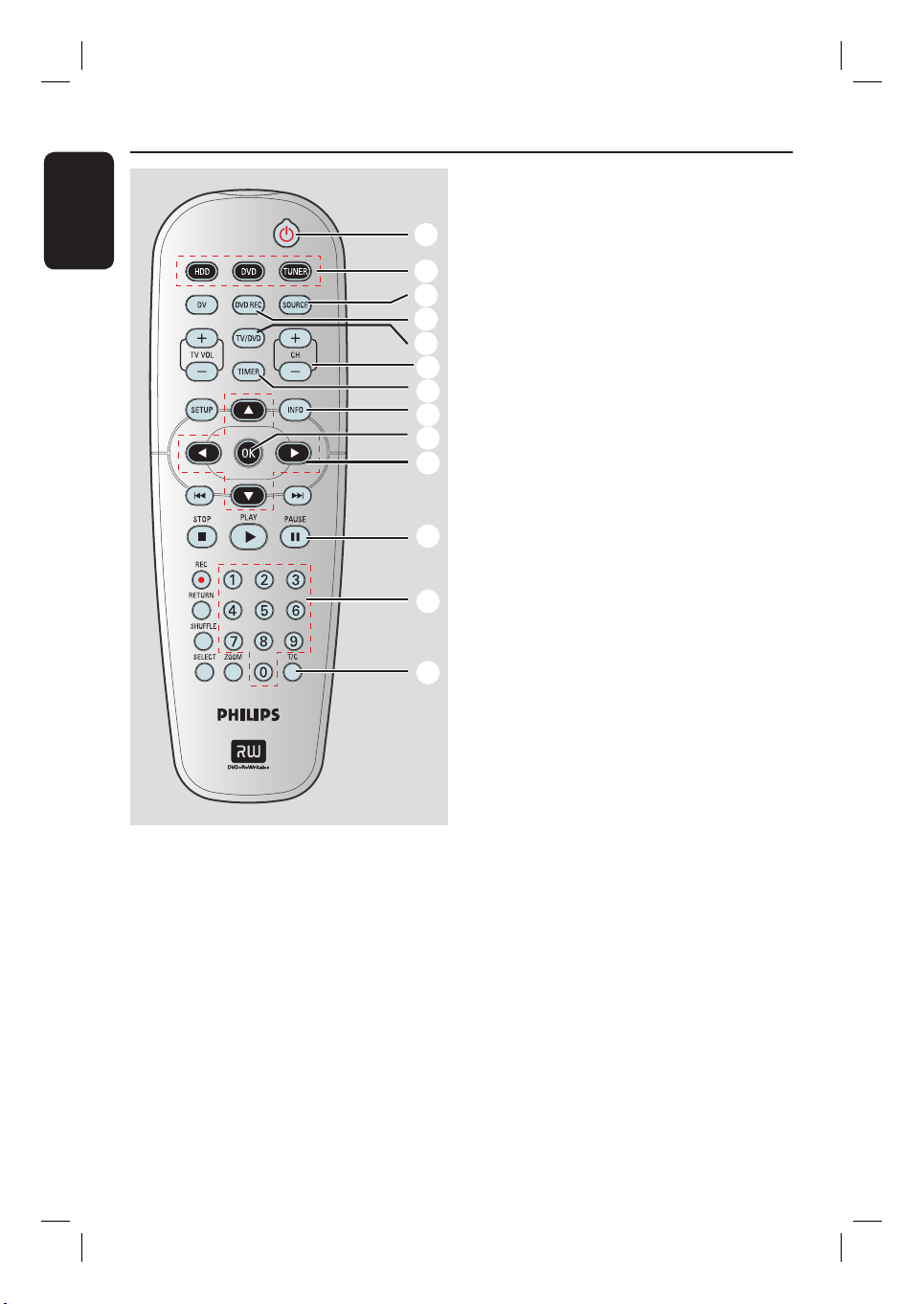
Télécommande
Français
a STANDBY-ON 2
– Permet de mettre l’appareil sous tension ou en
mode veille.
b HDD
– Permet d’accéder au menu du contenu du
disque dur.
DVD
– Permet de passer en mode disque ou d’af cher
le menu du DVD.
TUNER
– Permet de passer au mode Tuner du DVD
Recorder (chaînes TV).
12
a
b
c
d
e
f
g
h
i
j
k
l
m
c SOURCE
– En mode tuner ou DVD REC, permet de
sélectionner la source d’entrée vidéo du DVD
Recorder: chaîne TV ou sources externes
(EXT1, EXT2, CAM1, CAM2).
d DVD REC
– Active le mode d’enregistrement direct sur DVD.
e TV/DVD
– Permet de basculer entre la lecture à partir
d’appareils auxiliaires (raccordés via la prise
EXT2 AUX I/O) et la lecture à partir du DVD
Recorder.
f CH + / -
– En mode tuner, permet de sélectionner la
chaîne TV suivante/précédente.
g TIMER
– Permet d’accéder au menu de programmation
et de le quitter.
h INFO
– Af che la barre de décalage vidéo. Celle-ci
indique la programmation des émissions TV
stockées dans la mémoire tampon.
– Af che le texte d’aide en ligne.
i OK
– Permet d’enregistrer/con rmer une entrée.
– Permet de valider une sélection.
j
– Flèches permettant de se déplacer vers la
gauche/droite ou d’effectuer une recherche
vers l’avant/arrière.
– En mode de décalage, utilisez la touche
pour avancer de 30 secondes et la touche
pour revenir 10 secondes en arrière.
– Flèches de déplacement vers le haut/bas.
k PAUSE
– Permet de suspendre la lecture ou
– Permet de suspendre les émissions TV en
Å
l’enregistrement.
direct.
l Pavé numérique
– Permet de sélectionner un chapitre/une piste à
lire.
– Permet de sélectionner le canal TV
préprogrammé du DVD Recorder.
m T/C
– Af che les informations concernant le titre/
chapitre.
1_dvdr3440h_eu_fre_24252.indd 121_dvdr3440h_eu_fre_24252.indd 12 2007-05-28 3:17:35 PM2007-05-28 3:17:35 PM
Page 13

n DV
– Permet de passer en “mode caméra” lorsqu’un
caméscope est branché sur la prise DV IN.
L’enregistrement peut s’effectuer directement
sur le disque dur/DVD.
o TV VOL +/ -
– Règle le volume du téléviseur (téléviseurs
Philips uniquement).
p SETUP
– Permet d’accéder au menu de con guration du
système et de le quitter.
q . >
– Passe au chapitre ou à la piste précédent(e) ou
suivant(e).
r STOP
– Permet d’interrompre la lecture ou
– Maintenue enfoncée, cette touche permet
s PLAY
– Permet de lire un disque.
– Lance la lecture d’un enregistrement.
t REC â
– Lance l’enregistrement de la chaîne TV ou de
u RETURN
– Revient au menu précédent d’un CD vidéo
v SHUFFLE
– Permet de passer en mode de lecture aléatoire
– Dans le menu des titres du disque dur,
– En mode tuner, permet de sélectionner la
w SELECT
– Permet de sélectionner une piste, un chapitre
– Dans le menu des titres du disque dur, indique
x ZOOM
– Permet d’agrandir une image à l’écran du
l’enregistrement.
d’ouvrir et de fermer le tiroir-disque.
É
la source d’entrée vidéo en cours.
(VCD) ou de certains DVD.
d’un CD audio, CD vidéo (VCD), CD photo
ou DVD.
sélectionnez cette option pour classer les
titres.
langue d’une émission proposée en deux
langues.
ou un chier dans le menu de programmation.
les titres à copier sur le DVD inscriptible.
téléviseur.
Télécommande (suite)
Français
n
o
p
q
r
s
t
u
v
w
x
13
1_dvdr3440h_eu_fre_24252.indd 131_dvdr3440h_eu_fre_24252.indd 13 2007-05-28 3:17:35 PM2007-05-28 3:17:35 PM
Page 14

Télécommande (suite)
Français
Insertion des piles
3
1
2
A Ouvrez le compartiment des piles.
B Insérez deux piles de type R06 ou AA, en
respectant les indications de polarité (+-)
du compartiment.
C Refermez le couvercle.
D Dirigez la télécommande vers le capteur
infrarouge de la face avant de l’appareil.
E Sélectionnez la source souhaitée en appuyant
sur la touche TUNER, HDD ou DVD de la
télécommande.
F Sélectionnez ensuite la fonction souhaitée (par
exemple ., >).
Avant de commencer...
– Ôtez les piles si celles-ci sont usagées
ou si vous savez que vous ne vous
servirez pas de la télécommande
pendant un certain temps.
– Évitez de mélanger les piles (neuves et
anciennes, au carbone et alcalines, etc.).
– Les piles contiennent des substances
chimiques: elles doivent donc être mises
au rebut conformément aux
réglementations en vigueur.
14
1_dvdr3440h_eu_fre_24252.indd 141_dvdr3440h_eu_fre_24252.indd 14 2007-05-28 3:17:36 PM2007-05-28 3:17:36 PM
Page 15

Étape 1: Raccordements de base au DVD Recorder
ANTENNA
SATELLITE
CABLE
A
VIDEO
S-VIDEO
(Y/C)
AUDIO / VIDEO OUT
(CVBS)
L
AUDIO
R
COAXIAL
DIGITAL AUDIO OUT
TV
B
ANTENNA
TV
EXT2
O
AUX - I/
1
EXT
TO TV - I/O
Français
Branchement des câbles
d’antenne
La connexion des câbles d’antenne vous
permet de regarder et d’enregistrer des
émissions de télévision à l’aide du DVD
Recorder. Si le signal d’antenne transite par un
boîtier décodeur ou un récepteur satellite,
assurez-vous que ceux-ci sont sous tension si
vous souhaitez regarder ou enregistrer les
programmes du câble.
Si vous souhaitez relier le DVD Recorder
à un magnétoscope et/ou à un boîtier
décodeur/récepteur satellite, reportez-
vous au chapitre ‘‘Étape 2: autres options de
connexion’’ pour obtenir des explications sur
les possibilités de connexion au téléviseur.
A Branchez le signal TV câble/satellite ou
antenne (ou le l du boîtier décodeur/
récepteur satellite, également appelé RF OUT
ou TO TV) sur la prise ANTENNA du
DVD Recorder.
B À l’aide du câble coaxial RF fourni, reliez
l’entrée TV du DVD Recorder à la prise
d’antenne (peut s’appeler VHF/UHF RF IN) du
téléviseur.
Conseil:
– Selon la manière dont votre chaîne TV vous
parvient (directement par une antenne hertzienne,
ou via un boîtier décodeur ou le magnétoscope), il
vous faudra débrancher certains câbles pour
pouvoir effectuer ce branchement.
CONSEIL: Avant de procéder à des connexions, assurez-vous que tous les appareils sont débranchés.
15
1_dvdr3440h_eu_fre_24252.indd 151_dvdr3440h_eu_fre_24252.indd 15 2007-05-28 3:17:36 PM2007-05-28 3:17:36 PM
Page 16

Étape 1: Raccordements de base au DVD Recorder
Français
VIDEO
ANTENNA
TV
EXT2
AUX - I/
O
1
EXT
TO TV - I/O
S-VIDEO
(Y/C)
AUDIO / VIDEO OUT
Option 2
(CVBS)
L
AUDIO
R
COAXIAL
DIGITAL AUDIO OUT
OU
Option 1
Raccordement du câble vidéo
Le raccordement du câble vidéo vous permet
de visionner des images à partir du DVD
Recorder. Choisissez l’une des options
ci-dessous pour connecter le câble vidéo:
Option 1: Utilisation de la prise
péritel
Reliez la prise EXT1 TO TV-I/O du DVD
Recorder à l’entrée péritel correspondante du
téléviseur à l’aide du câble péritel.
Conseils:
– Si votre téléviseur af che un menu de sélection
pour la prise péritel, choisissez la source ‘VCR’.
– La prise EXT2 AUX-I/O est destinée aux autres
appareils.
OU
Option 3
TV
Option 2: Utilisation de la prise
S-Vidéo
Vous avez besoin d’un câble S-Vidéo (non
fourni) pour relier la prise S-VIDEO (Y/C)
du DVD Recorder à l’entrée S-Vidéo du
téléviseur (peut s’appeler Y/C ou S-VHS).
Une connexion audio est nécessaire pour
restituer le son. Reportez-vous à la section
suivante “Raccordement des câbles audio”.
Option 3: Utilisation de la prise vidéo
CVBS
Utilisez un câble vidéo composite (jaune, non
fourni) pour relier la prise VIDEO (CVBS)
du DVD Recorder à l’entrée vidéo (également
appelée A/V In, Video In, Composite ou
Baseband) du téléviseur.
Une connexion audio est nécessaire pour
restituer le son. Reportez-vous à la section
suivante “Raccordement des câbles audio”.
CONSEIL: Avant de procéder à des connexions, assurez-vous que tous les appareils sont débranchés.
16
1_dvdr3440h_eu_fre_24252.indd 161_dvdr3440h_eu_fre_24252.indd 16 2007-05-28 3:17:36 PM2007-05-28 3:17:36 PM
Page 17

Étape 1: Raccordements de base au DVD Recorder
VIDEO
ANTENNA
TV
EXT2
EXT1
AUX - I/
TO TV - I/O
O
S-VIDEO
(Y/C)
AUDIO / VIDEO OUT
(CVBS)
L
AUDIO
R
Option 1
Raccordement des câbles audio
Le raccordement des câbles audio vous
permet d’entendre le son de la vidéo en cours
de lecture sur le DVD Recorder. Cette
connexion n’est toutefois pas nécessaire si le
DVD Recorder est relié au téléviseur par le
câble péritel fourni.
Option 1: Utilisation des sorties
audio analogiques
Vous pouvez brancher le DVD Recorder sur
un récepteur ou une chaîne stéréo à deux
canaux (minichaîne, téléviseur) et béné cier
ainsi d’un son stéréo.
Reliez les sorties AUDIO L/R OUT aux
entrées correspondantes de ces appareils à
l’aide du câble audio fourni ( ches rouge/
blanche).
COAXIAL
DIGITAL AUDIO OUT
OU
Option 2
DIGITAL IN
TV
Téléviseur/Stéréo
Ampli cateur/
récepteur AV
Option 2: Utilisation de la sortie
audio numérique
Vous pouvez relier le DVD Recorder à un
ampli cateur/récepteur AV pour béné cier
d’un son Surround multicanal.
Utilisez un câble coaxial (non fourni). Reliez la
sortie COAXIAL (DIGITAL AUDIO) du
DVD Recorder à l’entrée numérique de
l’ampli cateur/récepteur.
Avant d’utiliser l’appareil, réglez correctement
les paramètres de la sortie audio numérique
(reportez-vous à la section “Paramètres de
lecture – Sortie audio numérique”). Si les
paramètres AUDIO ne correspondent pas aux
capacités de votre ampli cateur, il est possible
que ce dernier produise un son déformé, voire
qu’il ne produise aucun son.
Conseil:
– Ne reliez pas les sorties audio de votre
téléviseur aux prises AUDIO L/R (IN-EXT) de ce
DVD Recorder car cela pourrait provoquer des
interférences.
Français
CONSEIL: Avant de procéder à des connexions, assurez-vous que tous les appareils sont débranchés.
17
1_dvdr3440h_eu_fre_24252.indd 171_dvdr3440h_eu_fre_24252.indd 17 2007-05-28 3:17:36 PM2007-05-28 3:17:36 PM
Page 18

Étape 2: Connexions facultatives
Français
A
CABLE
SATELLITE
ANTENNA
~
MAINS
B
C
TV
Connexion à un boîtier
décodeur ou à un récepteur
satellite
Option 1
Si votre boîtier décodeur/récepteur
satellite n’est doté que d’une sortie
d’antenne (RF OUT ou TO TV),
reportez-vous à la section “Étape 1:
raccordements de base au DVD Recorder –
Raccordement des câbles d’antenne” pour
obtenir des explications sur la connexion au
téléviseur.
Face arrière d’un boîtier décodeur ou d’un
récepteur satellite (exemple uniquement)
IN
RF
VIDEO
AUDIO
R L
OUT
S-VIDEO
TO TV
E
VIDEO
ANTENNA
EXT2
O
AUX - I/
TV
1
EXT
TO TV - I/O
S-VIDEO
(Y/C)
AUDIO / VIDEO OUT
(CVBS)
L
AUDIO
R
COAXIAL
DIGITAL AUDIO OUT
D
Option 2 (voir l’illustration ci-dessus)
Si votre récepteur satellite/boîtier
décodeur est équipé d’une sortie péritel
A Conservez le raccordement d’antenne entre le
récepteur satellite/boîtier décodeur et le
téléviseur.
B Reliez la sortie du boîtier décodeur/récepteur
satellite (également appelée RF OUT ou
TO TV) à la prise ANTENNA du DVD
Recorder à l’aide d’un câble RF coaxial.
C Utilisez un autre câble coaxial RF pour relier la
prise TV du DVD Recorder à l’entrée
d’antenne du téléviseur.
D Reliez la prise EXT1 TO TV-I/O du DVD
Recorder à l’entrée péritel correspondante du
téléviseur à l’aide du câble péritel.
E À l’aide d’un autre câble péritel, reliez la prise
EXT2 AUX-I/O du DVD Recorder à la
sortie péritel (également appelée TV OUT ou
TO TV) du récepteur satellite/boîtier
décodeur.
CONSEIL: Consultez le manuel d’utilisation de l’appareil connecté pour obtenir des informations sur les
connexions possibles.
18
1_dvdr3440h_eu_fre_24252.indd 181_dvdr3440h_eu_fre_24252.indd 18 2007-05-28 3:17:36 PM2007-05-28 3:17:36 PM
Page 19

Étape 2: Connexions facultatives (suite)
VHF/UHF
ANTENNA
SATELLITE
CABLE
A
VHF/UHF
OUT
RF IN
RF OUT
TV OUT
VIDEO
OUT
AUDIO
L
AUDIO
R
D
I
N
TV IN
VIDEO
IN
AUDIO
L
AUDIO
R
Face arrière d’un magnétoscope
(exemple uniquement)
Français
~
MAINS
B
TV
Connexion à un magnétoscope
ou à un appareil similaire
La connexion à un magnétoscope vous permet
d’enregistrer une cassette vidéo sur le disque
dur. Elle permet aussi de visionner les images
du magnétoscope sur le téléviseur lorsque le
DVD Recorder est éteint.
IMPORTANT!
Votre nouveau DVD Recorder peut se
substituer au magnétoscope dans toutes
ses fonctions. Débranchez tous les
raccordements au magnétoscope.
A Branchez le signal TV câble/satellite ou
antenne (ou le l du boîtier décodeur/
récepteur satellite, également appelé RF OUT
ou TO TV) sur la prise ANTENNA du
DVD Recorder.
B
VIDEO
ANTENNA
EXT2
AUX - I/
TV
O
1
EXT
TO TV - I/O
S-VIDEO
(Y/C)
AUDIO / VIDEO OUT
(CVBS)
L
AUDIO
R
COAXIAL
DIGITAL AUDIO OUT
C
B À l’aide du câble coaxial RF fourni, reliez
l’entrée TV du DVD Recorder à la prise
d’antenne (peut s’appeler VHF/UHF RF IN) du
téléviseur.
C Reliez la prise EXT1 TO TV-I/O du DVD
Recorder à l’entrée péritel correspondante du
téléviseur à l’aide du câble péritel.
D À l’aide d’un autre câble péritel, reliez la prise
EXT2 AUX-I/O du DVD Recorder à la
sortie péritel (également appelée TV OUT ou
TO TV) du magnétoscope.
Conseils:
– La plupart des cassettes vidéo et des DVD
disponibles dans le commerce sont protégés contre
la copie et ne peuvent donc pas être enregistrés.
– Connectez directement le DVD Recorder au
téléviseur. Si un magnétoscope ou un appareil
supplémentaire se trouve entre les deux, la qualité
d’image peut être médiocre en raison du système
de protection contre la copie intégré au DVD
Recorder.
CONSEIL: Consultez le manuel d’utilisation de l’appareil connecté pour obtenir des informations sur les
connexions possibles.
19
1_dvdr3440h_eu_fre_24252.indd 191_dvdr3440h_eu_fre_24252.indd 19 2007-05-28 3:17:36 PM2007-05-28 3:17:36 PM
Page 20

Étape 2: Connexions facultatives (suite)
Français
Récepteur satellite/
boîtier décodeur
CABLE
A
SATELLITE
F
Magnétoscope
ANTENNA
B
~
MAINS
ANTENNA
EXT2
TV
EXT
1
C
TV
Connexion à un magnétoscope
et à un boîtier décodeur/
récepteur satellite
A Conservez le raccordement d’antenne entre le
récepteur satellite/boîtier décodeur et le
téléviseur.
B À l’aide du câble coaxial RF fourni, reliez la
sortie d’antenne (RF OUT) du récepteur
satellite/boîtier décodeur à la prise
ANTENNA du DVD Recorder.
C Utilisez un autre câble coaxial RF pour relier la
prise TV du DVD Recorder à l’entrée
d’antenne du téléviseur.
D Reliez la prise EXT1 TO TV-I/O du DVD
Recorder à l’entrée péritel correspondante du
téléviseur à l’aide du câble péritel.
E
VIDEO
(CVBS)
S-VIDEO
O
AUX - I/
(Y/C)
L
AUDIO
R
TO TV - I/O
AUDIO / VIDEO OUT
COAXIAL
DIGITAL AUDIO OUT
D
E À l’aide d’un autre câble péritel, reliez la prise
EXT2 AUX-I/O du DVD Recorder à la
sortie péritel (également appelée TV OUT ou
TO TV) du magnétoscope.
F À l’aide d’un autre câble péritel, reliez l’entrée
péritel (également appelée TV IN ou
TO DECODER) du magnétoscope à la sortie
péritel (également appelée TV OUT ou
TO VCR) du récepteur satellite/boîtier
décodeur.
CONSEIL: Consultez le manuel d’utilisation de l’appareil connecté pour obtenir des informations sur les
connexions possibles.
20
1_dvdr3440h_eu_fre_24252.indd 201_dvdr3440h_eu_fre_24252.indd 20 2007-05-28 3:17:37 PM2007-05-28 3:17:37 PM
Page 21

Étape 2: Connexions facultatives (suite)
DV OUT
Français
Raccordement d’un caméscope
Vous pouvez utiliser les connecteurs de la face
avant pour copier les enregistrements de votre
caméscope. Ces prises se situent derrière le
volet, à droite de la face avant.
Elles conviennent parfaitement au
branchement d’un caméscope.
Option 1: À l’aide de la prise DV IN
Utilisez cette prise si vous utilisez un
caméscope numérique DV ou Digital 8. La
prise DV est conforme à la norme i.LINK. Elle
offre une qualité d’image optimale.
Raccordez l’entrée DV IN du DVD Recorder
à la sortie DV OUT appropriée du caméscope
à l’aide d’un câble i.LINK 4 broches (non
fourni).
Avant de faire fonctionner l’appareil, appuyez
plusieurs fois sur la touche DV de la
télécommande pour sélectionner le canal
d’entrée DV. Reportez-vous au chapitre
“Enregistrement” pour obtenir des
instructions plus détaillées.
Conseils:
– Vous pouvez également utiliser l’entrée DV IN
pour connecter le DVD Recorder à un PC doté
d’une sortie DV.
– Il n’est pas possible d’effectuer des
enregistrements, du DVD Recorder vers le
caméscope, via la prise DV IN du DVD Recorder.
CONSEIL: Consultez le manuel d’utilisation de l’appareil connecté pour obtenir des informations sur les
connexions possibles.
21
1_dvdr3440h_eu_fre_24252.indd 211_dvdr3440h_eu_fre_24252.indd 21 2007-05-28 3:17:37 PM2007-05-28 3:17:37 PM
Page 22

Étape 2: Connexions facultatives (suite)
Français
A
OU
Option 2: À l’aide de l’entrée
S-VIDEO ou VIDEO
Utilisez le raccordement S-VIDEO si vous avez
un caméscope Hi8 ou S-VHS(C). Il offre une
très bonne qualité d’image.
Vous pouvez également utiliser un
raccordement VIDEO si votre caméscope
dispose d’une seule sortie vidéo (Composite
Video, CVBS). Il offre une bonne qualité
d’image.
L
R
B
A Reliez la prise VIDEO (CAM1) ou S-VIDEO
(CAM2) de la face avant du DVD Recorder à
la sortie S-VHS ou vidéo correspondante du
caméscope.
B Reliez les entrées AUDIO L/R de la face
avant du DVD Recorder aux sorties audio du
caméscope à l’aide d’un câble audio ( ches
rouge/blanche).
Avant d’utiliser l’appareil, appuyez plusieurs
fois sur la touche SOURCE de la
télécommande pour sélectionner le canal
d’entrée CAM1 ou CAM2 en fonction du
raccordement effectué. Reportez-vous au
chapitre “Enregistrement” pour obtenir des
instructions plus détaillées.
CONSEIL: Consultez le manuel d’utilisation de l’appareil connecté pour obtenir des informations sur les
connexions possibles.
22
1_dvdr3440h_eu_fre_24252.indd 221_dvdr3440h_eu_fre_24252.indd 22 2007-05-28 3:17:37 PM2007-05-28 3:17:37 PM
Page 23

Étape 3: Installation et confi guration
Avant de commencer...
Lorsque les raccordements sont terminés et
que vous allumez le DVD Recorder pour la
première fois, il est conseillé de procéder à
quelques réglages de base.
Reportez-vous aux pages suivantes sur
l’utilisation des fonctionnalités du menu de
con guration pour programmer les chaînes
TV, dé nir la langue des menus et régler
l’horloge. Ceci améliorera considérablement
les performances du DVD Recorder.
Recherche du canal vidéo
A Appuyez sur la touche STANDBY-ON du
DVD Recorder pour le mettre sous tension.
B Allumez le téléviseur, puis réglez-le sur le canal
d’entrée vidéo adéquat. L’écran DVD bleu
devrait s’af cher à l’écran.
Habituellement, ce canal se situe entre le
premier et le dernier canal: il peut s’appeler
FRONT, A/V IN ou VIDEO. Consultez le
manuel du téléviseur pour plus de
d’informations.
Vous pouvez également choisir le canal 1
sur votre téléviseur, puis appuyer plusieurs fois
sur la touche bas, jusqu’à ce que le canal
d’entrée vidéo apparaisse.
Vous pouvez aussi utiliser la touche
permettant de choisir le mode vidéo sur la
télécommande de votre téléviseur.
Dé nition de la langue
d’af chage à l’écran
Sélectionnez la langue d’af chage à l’écran des
menus du DVD Recorder. Les langues
disponibles varient en fonction de votre pays
ou de votre région. Elles ne correspondent
peut-être pas aux illustrations du manuel
d’utilisation.
Les options de langue peuvent être
modi ées uniquement si le DVD
Recorder n’est pas en cours de lecture
ou d’enregistrement.
SETUP
OK
A Appuyez sur la touche SETUP.
Le menu de con guration apparaît à l’écran
du téléviseur.
B Utilisez les touches pour sélectionner
{ SETUP MENU -SETUP } (Menu
de con guration - Con guration), puis appuyez
sur pour af cher le menu.
SETUP MENU - SETUP
Menu Language
Country Selection
TV Shape
Auto Program
Manual Program
Sort
English
Austria
4:3 LB
Search
Edit
OK
Français
C Utilisez les touches pour sélectionner
{ Menu Language } (Langue menus), puis
appuyez sur pour af cher le menu.
D Utilisez les touches pour sélectionner la
langue souhaitée, puis appuyez sur OK pour
con rmer.
CONSEIL: Appuyez sur pour af cher les options d’une rubrique du menu.
Appuyez sur la touche SETUP pour quitter le menu.
23
1_dvdr3440h_eu_fre_24252.indd 231_dvdr3440h_eu_fre_24252.indd 23 2007-05-28 3:17:37 PM2007-05-28 3:17:37 PM
Page 24

Étape 3: Installation et confi guration (suite)
Français
Sélection du pays de résidence
Con guration des chaînes TV
Sélectionnez votre pays de résidence pour la
syntonisation automatique des chaînes.
SETUP
OK
A Appuyez sur la touche SETUP de la
télécommande.
Le menu de con guration apparaît à l’écran
du téléviseur.
B Utilisez les touches pour sélectionner
{ SETUP MENU - SETUP } (Menu
con guration - Con guration), puis appuyez
sur .
SETUP MENU - SETUP
Menu Language
Country Selection
TV Shape
Auto Program
Manual Program
Sort
English
Austria
4:3 LB
Search
Edit
OK
Vous devez rechercher les chaînes TV
disponibles et les enregistrer dans le DVD
Recorder avant de pouvoir enregistrer des
émissions de télévision.
Avant de commencer...
Assurez-vous d’avoir correctement raccordé
le DVD Recorder, le téléviseur et le récepteur
satellite/boîtier décodeur (le cas échéant) et
d’avoir mis ces appareils sous tension.
Les réglages de tuner peuvent être
modi és uniquement si le DVD
Recorder n’est pas en cours de lecture
ou d’enregistrement.
A Appuyez sur la touche SETUP de la
télécommande.
Le menu de con guration apparaît à l’écran
du téléviseur.
B Utilisez les touches pour sélectionner
{ SETUP MENU - SETUP } (Menu
con guration - Con guration), puis appuyez
sur .
SETUP MENU - SETUP
Menu Language
Country Selection
TV Shape
Auto Program
Manual Program
Sort
English
Austria
4:3 LB
Search
Edit
OK
C Sélectionnez { Country Selection }
(Sélection du pays), puis appuyez sur pour
accéder au menu.
D Utilisez les touches pour sélectionner
votre pays de résidence, puis appuyez sur OK
pour con rmer la sélection.
CONSEIL: Appuyez sur pour af cher les options d’une rubrique du menu.
Appuyez sur la touche SETUP pour quitter le menu.
24
1_dvdr3440h_eu_fre_24252.indd 241_dvdr3440h_eu_fre_24252.indd 24 2007-05-28 3:17:37 PM2007-05-28 3:17:37 PM
Page 25

Étape 3: Installation et confi guration (suite)
C Sélectionnez { Auto Program } (Progr.
automatique), puis appuyez sur OK.
Un message d’avertissement s’af che.
Sélectionnez
touche OK de la télécommande.
La recherche automatique de chaînes TV
démarre. Cette opération peut prendre
quelques minutes. Une fois la recherche
terminée, le nombre total de chaînes trouvées
s’af che à l’écran du téléviseur.
Pour modi er ou trier les chaînes TV,
consultez le chapitre “Menu de con guration
du DVD – Paramètres généraux”.
OK
OK
, puis appuyez sur la
Réglage de la date et de l’heure
Le DVD Recorder intègre une fonction
automatique de réglage de la date et de
l’heure. La date et l’heure sont réglées selon
les informations fournies par la chaîne
présélectionnée.
A Appuyez sur la touche SETUP.
Le menu de con guration s’af che.
B Utilisez les touches pour sélectionner
{ SETUP MENU - DATE / TIME }
(Menu de con guration -Date/Heure), puis
appuyez sur u pour accéder au menu.
SETUP MENU - DATE/TIME
Date-Time Setting
Date-Time Programme
Date(dd/mm/yyyy)
Time(hh:mm)
C Utilisez les touches pour sélectionner
{ Date -Time Programme }
(Programmation date/heure), puis appuyez sur
pour af cher les options.
D Sélectionnez la chaîne à partir de laquelle vous
souhaitez régler la date et l’heure, puis
appuyez sur OK pour con rmer.
Les champs de la date et de l’heure sont
renseignés grâce aux informations fournies par
cette chaîne.
Si la date et l’heure réglées par le DVD
Recorder ne sont pas correctes, vous pouvez
modi er les réglages de l’horloge. Reportezvous au chapitre “Options du menu de
con guration – Paramètres date/heure”.
E Une fois l’opération terminée, appuyez sur
pour revenir au menu précédent.
F Appuyez sur SETUP pour quitter.
Auto
P001 Ch005
01 01 2006
10 : 33
Français
L’installation initiale est terminée.
Le DVD Recorder est prêt à l’emploi !
CONSEIL: Appuyez sur pour af cher les options d’une rubrique du menu.
Appuyez sur la touche SETUP pour quitter le menu.
25
1_dvdr3440h_eu_fre_24252.indd 251_dvdr3440h_eu_fre_24252.indd 25 2007-05-28 3:17:37 PM2007-05-28 3:17:37 PM
Page 26

Contrôle des programmes TV
Français
Af chage d’un programme TV
TUNER
CH +-
INFO
A Réglez le téléviseur sur le canal du DVD
Recorder (par ex. EXT, 0 ou AV).
B Appuyez sur la touche STANDBY-ON pour
mettre le DVD Recorder sous tension.
Si aucun programme TV n’apparaît à
l’écran, appuyez sur la touche TUNER de la
télécommande.
C Appuyez sur CH +- pour sélectionner une
chaîne TV.
La chaîne sélectionnée apparaît dans la
fenêtre d’état.
Le programme TV en cours est
automatiquement enregistré dans la mémoire
tampon du disque dur du DVD Recorder.
Cette information apparaît dans la barre de
décalage vidéo.
Pour af cher ou supprimer la barre de
décalage vidéo, appuyez sur la touche INFO à
plusieurs reprises.
03:15:36
09:15:36
LIVE
Fonction Pause Live TV (Pause
d’émissions en direct)
Il se peut que vous soyez interrompu lorsque
vous regardez votre émission favorite. Vous
pouvez alors suspendre l’émission en appuyant
sur la touche PAUSE
lecture où elle a été interrompue en appuyant
sur PLAYÉ. Vous pouvez suspendre la
diffusion en direct de programmes TV pendant
une période maximale de 6 heures comme si
vous contrôliez la diffusion des programmes.
Pour retourner au programme visionné en
direct, maintenez enfoncée la toucheÉ.
, puis reprendre la
Å
Fonction Instant Replay
(Répétition instantanée)
Lorsque vous regardez un programme TV en
direct, chaque pression sur la toucheÑde la
télécommande vous permet de revenir 10
secondes en arrière pour revoir
instantanément les images.
Pour visionner le contenu enregistré au début
de la mémoire tampon, maintenez enfoncée la
touche de la télécommande.
Pour retourner au programme visionné en
direct, maintenez enfoncée la toucheÉ.
Pour obtenir de plus amples
informations sur le stockage temporaire
sur le disque dur (mémoire tampon),
reportez-vous à la page suivante.
CONSEIL: Appuyez sur la touche INFO pour af cher la barre de décalage vidéo ou le texte d’aide.
26
1_dvdr3440h_eu_fre_24252.indd 261_dvdr3440h_eu_fre_24252.indd 26 2007-05-28 3:17:37 PM2007-05-28 3:17:37 PM
Page 27

Avant d’enregistrer
À propos du stockage
temporaire sur le disque dur
(mémoire tampon)
Dès que vous allumez le DVD Recorder, le
programme en cours de diffusion est stocké
automatiquement dans la mémoire temporaire
du disque dur appelée “TSB” (Time Shift
Buffer). La mémoire tampon permet
d’enregistrer jusqu’à 6 heures de programmes
TV.
En mode tuner, la barre de décalage vidéo
apparaît sur l’écran. Elle indique l’état et la
programmation des émissions TV stockées
dans la mémoire temporaire du disque dur.
Vous pouvez af cher ou masquer la barre de
décalage vidéo en appuyant sur la touche
INFO de la télécommande.
a
b
c
d
La barre de décalage vidéo af che les
informations suivantes:
a Contenu temporairement enregistré dans
b Heure du début de l’émission télévisée.
Au bout de 6 heures, le contenu stocké
c État de la source d’entrée vidéo.
“LIVE” (En direct) ou durée du contenu
d Icône indiquant l’état de la mémoire
03:15:36
la mémoire tampon.
au début est supprimé et l’heure de début
est modi ée en conséquence.
visionné “HH:MM:SS”.
tampon.
– Lecture du contenu stocké dans la
mémoire tampon.
– Indique le début de
l’enregistrement du contenu.
– Indique l’enregistrement en cours.
– Lecture suspendue
(l’enregistrement n’est pas
suspendu).
09:15:36
LIVE
AVERTISSEMENT !
Les programmes TV stockés dans la mémoire
tampon sont effacés une fois que sa capacité
est dépassée ou si vous éteignez l’appareil en
appuyant sur la touche STANDBY-ON 2.
Vous pouvez également effectuer les actions
suivantes pour effacer le contenu de la
mémoire tampon:
Appuyez sur la touche DV, DVD REC ou
SOURCE de la télécommande.
OU
Utilisez l’option { Delete HDD } (Formater
DD) pour supprimer tout le contenu du
disque dur. Reportez-vous à la section “Avant
d’enregistrer – Paramètres disque dur” pour
plus de détails.
Français
CONSEIL: Appuyez sur la touche INFO pour af cher la barre de décalage vidéo ou le texte d’aide.
27
1_dvdr3440h_eu_fre_24252.indd 271_dvdr3440h_eu_fre_24252.indd 27 2007-05-28 3:17:38 PM2007-05-28 3:17:38 PM
Page 28

Avant d’enregistrer (suite)
Français
Paramètres d’enregistrement
par défaut
Les paramètres d’enregistrement par défaut
vous permettent de dé nir des repères de
chapitre automatiques et le mode de qualité
préféré pour l’enregistrement sur disque dur.
A Appuyez sur la touche SETUP de la
télécommande.
Le menu de con guration s’af che à l’écran
du téléviseur.
B Utilisez les touches pour sélectionner
{ SETUP MENU - GENERAL }
(Menu Réglages - Général), puis appuyez sur
pour con rmer.
SETUP MENU - GENERAL
Auto Chapter Marker
Record Quality
DivX(R) Video on Demand
Delete Optical Disc
C À l’aide des touches , sélectionnez le
paramètre que vous souhaitez modi er, puis
appuyez sur OK pour con rmer.
Les instructions et explications portant sur
les options sont présentées dans les pages
suivantes.
D Pour quitter, appuyez sur SETUP.
5min.
SP
OK
OK
Repères de chapitre automatiques
Vous pouvez insérer des repères dans un
chapitre au sein d’un titre pendant
l’enregistrement. Vous pouvez ainsi accéder à
un moment précis de l’enregistrement.
A Utilisez les touches pour sélectionner
{ Auto Chapter Marker } (Repère de
chapitre automatique), puis appuyez sur
pour accéder aux options.
B Utilisez les touches pour sélectionner le
réglage souhaité.
C Appuyez sur OK pour con rmer.
Qualité d’enregistrement par défaut
Les paramètres dé nissent la qualité d’image
par défaut et la durée maximale
d’enregistrement sur le disque dur.
Important: en cas de copie du disque dur
vers un DVD inscriptible, le mode de qualité
d’enregistrement du contenu sélectionné sur
le disque dur est automatiquement transféré. Il
n’est pas possible de sélectionner un mode de
qualité d’enregistrement différent.
A Utilisez les touches pour sélectionner
{ Record Quality } (Qualité enreg.), puis
appuyez sur pour af cher les options.
B Utilisez les touches pour sélectionner le
mode de qualité d’enregistrement de votre
choix.
C Appuyez sur OK pour con rmer.
CONSEIL: Appuyez sur pour retourner à la rubrique précédente du menu.
Appuyez sur la touche SETUP pour quitter le menu.
28
1_dvdr3440h_eu_fre_24252.indd 281_dvdr3440h_eu_fre_24252.indd 28 2007-05-28 3:17:38 PM2007-05-28 3:17:38 PM
Page 29

Avant d’enregistrer (suite)
Paramètres généraux (GENERAL) (les options soulignées sont les paramètres par défaut)
Auto Chapter
Markers
(Repères de chapitre
automatiques)
Vous pouvez insérer des repères dans un chapitre au sein d’un titre
pendant l’enregistrement. Vous pouvez ainsi accéder à un moment
précis de l’enregistrement.
Appuyez sur pour accéder au menu, puis appuyez sur les touches
pour sélectionner l’une des options.
{ 5min. } – un repère de chapitre est inséré dans
l’enregistrement toutes les 5 minutes.
{ 10min. } – un repère de chapitre est inséré dans
l’enregistrement toutes les 10 minutes.
{ 20min. } – un repère de chapitre est inséré dans
l’enregistrement toutes les 20 minutes.
{ 30min. } – un repère de chapitre est inséré dans
l’enregistrement toutes les 30 minutes.
{ Off } (Désactivé) – la fonction est désactivée.
Français
Record Quality
d’enregistrement préféré.
(Qualitéd’enregistrement)
Sélectionnez cette option pour dé nir votre mode de qualité
Appuyez sur pour accéder au menu, puis appuyez sur les touches
pour sélectionner l’une des options.
Qualité d'enregistrement
HQ Haute qualité
SP Lecture standard
SPP Lecture standard
LP Lecture longue durée
EP Vitesse lente
SLP Super longue durée
SEP Super vitesse lente
Les valeurs afchées ne sont que des estimations. Une partie de la capacité de
stockage du disque dur est attribuée aux opérations effectuées par le DVD
Recorder et à la mémoire tampon.
Nombre d'heures d'enregistrement
1Disque dur de 80 Go
17
34
40
50
65
100
130
DVD±R/
DVD±RW
1
2
2.5
3
4
6
8
29
1_dvdr3440h_eu_fre_24252.indd 291_dvdr3440h_eu_fre_24252.indd 29 2007-05-28 3:17:38 PM2007-05-28 3:17:38 PM
Page 30

Enregistrement sur le disque dur
Français
IMPORTANT !
Images impossibles à enregistrer
Certaines émissions télévisées, lms, cassettes
vidéo, disques et autres contenus peuvent être
protégés contre la copie et ne peuvent donc
pas être enregistrés sur le DVD Recorder.
Enregistrement à partir de
différentes sources
Vous pouvez enregistrer un programme TV ou
copier un enregistrement provenant d’une
source externe sur votre disque dur.
Enregistrement de programmes TV
Suivez les instructions ci-dessous pour
enregistrer des émissions télévisées sur le
disque dur. Vous pourrez les y conserver pour
les visionner plus tard ou les copier sur un
DVD inscriptible.
A En mode tuner, appuyez sur la touche INFO
de la télécommande pour af cher la barre de
décalage vidéo.
B À l’aide des touches . / >, recherchez la
scène stockée dans la mémoire tampon à
partir de laquelle vous souhaitez commencer
l’enregistrement.
C Appuyez ensuite sur la touche REC â de la
télécommande pour démarrer
l’enregistrement.
Pour annuler, appuyez sur SELECT.
Pour enregistrer les programmes actuellement
stockés dans la mémoire tampon, maintenez
enfoncée la touche REC â.
D Pour arrêter l’enregistrement, appuyez sur la
touche STOP de la télécommande.
Enregistrement à partir d’un
caméscope DV
Vous pouvez enregistrer directement sur le
disque dur à partir d’un caméscope DV.
Ensuite, vous pourrez facilement éditer et
copier l’enregistrement sur un DVD
inscriptible.
DV
CH +-
INFO
STOP
REC
IMPORTANT !
– Si vous appuyez sur la touche DV de la
télécommande, le contenu non marqué
de la mémoire tampon sera supprimé.
PAUSE
Pour enregistrer directement sur un
DVD inscriptible, reportez-vous au chapitre
“Enregistrement sur un DVD inscriptible”.
CONSEIL: Dé nissez le mode de qualité d’enregistrement approprié pour l’enregistrement sur le disque dur.
Cette même qualité sera transférée du disque dur vers un DVD inscriptible (voir “Avant
d’enregistrer”).
30
1_dvdr3440h_eu_fre_24252.indd 301_dvdr3440h_eu_fre_24252.indd 30 2007-05-28 3:17:38 PM2007-05-28 3:17:38 PM
Page 31

Enregistrement sur le disque dur (suite)
A Connectez le caméscope DV à la prise DV IN
de la face avant du DVD Recorder.
B Localisez le passage à partir duquel vous
souhaitez commencer à enregistrer et placez
le caméscope DV en pause.
C Réglez le téléviseur sur le canal du DVD
Recorder (par ex. EXT, 0 ou AV).
D Allumez le DVD Recorder et appuyez sur la
touche DV de la télécommande.
Une boîte de dialogue s’af che.
System State: Stop DV State: Stop
Record to Hard Disk As Standard Play
Elapsed Time: 00:00:00 Remaining Time: 00:00:00
Appuyez plusieurs fois sur SELECT pour
changer le mode de qualité d’enregistrement.
E Appuyez sur la touche REC â pour démarrer
l’enregistrement et sur la touche PLAY du
caméscope DV pour lancer la lecture.
I Pour suspendre l’enregistrement, appuyez sur
la touche PAUSE Å.
Pour reprendre l’enregistrement, appuyez de
nouveau sur PLAY .
Un nouveau repère de chapitre est inséré
à l’endroit où l’enregistrement reprend.
Enregistrement à partir d’un appareil
externe (caméscope/magnétoscope/
lecteur de DVD)
Le dispositif anticopie intégré à ce DVD
Recorder interdit le transfert de données de
DVD préenregistrés ou d’autres supports
protégés vers un DVD inscriptible. Vous
pouvez uniquement en copier le contenu dans
la mémoire tampon du disque dur du DVD
Recorder.
Remarque: sélectionnez la qualité
d’enregistrement de votre choix avant de
poursuivre. Reportez-vous à la section “Avant
d’enregistrer - Paramètres d’enregistrement
par défaut”.
TUNER
SOURCE
PAUSE
REC
Français
F Pour arrêter l’enregistrement, appuyez sur
STOP .
Un nouveau titre sera créé au prochain
enregistrement.
A Connectez l’appareil externe au DVD
Recorder (reportez-vous à la section “Étape 2:
autres options de connexion”).
B Réglez le téléviseur sur le canal du DVD
Recorder (par ex. EXT, 0 ou AV).
C Appuyez sur la touche STANDBY-ON 2
pour allumer le DVD Recorder.
Si aucun programme TV n’apparaît à
l’écran, appuyez sur la touche TUNER de la
télécommande.
CONSEIL: Dé nissez le mode de qualité d’enregistrement approprié pour l’enregistrement sur le disque dur.
Cette même qualité sera transférée du disque dur vers un DVD inscriptible (voir “Avant
d’enregistrer”).
31
1_dvdr3440h_eu_fre_24252.indd 311_dvdr3440h_eu_fre_24252.indd 31 2007-05-28 3:17:38 PM2007-05-28 3:17:38 PM
Page 32

Enregistrement sur le disque dur (suite)
Français
D
Appuyez plusieurs fois sur SOURCE pour
sélectionner le canal d’entrée correspondant à
la prise à laquelle est connecté l’appareil.
– { EXT1 }: prise EXT 1 TO TV-I/O à
l’arrière.
– { EXT2 }: prise EXT 2 AUX-I/O à
l’arrière.
– { CAM1 }: prise VIDEO sur la face avant.
– { CAM2 }: prise S-VIDEO sur la face avant.
E Appuyez sur REC â pour démarrer
l’enregistrement.
Vous pouvez également appuyer plusieurs
fois sur la touche REC â pour augmenter la
durée d’enregistrement par incréments de 30
minutes.
F Lancez la lecture sur l’appareil connecté.
Le contenu du périphérique connecté sera
enregistré.
G Pour arrêter l’enregistrement avant la n
programmée, appuyez sur STOP .
Pour enregistrer directement sur un
DVD inscriptible, reportez-vous au chapitre
“Enregistrement sur un DVD inscriptible”.
Enregistrement instantané
Cette fonction vous permet d’effectuer des
enregistrements d’une durée prédé nie sans
utiliser le programmateur.
A Appuyez plusieurs fois sur REC â pour
augmenter la durée d’enregistrement par
incréments de 30 minutes (30, 60 et jusqu’à
360 minutes d’enregistrement).
B Le DVD Recorder interrompra
l’enregistrement à l’heure de n indiquée.
Si vous souhaitez arrêter l’enregistrement
avant l’heure prévue, appuyez sur STOP .
CONSEIL: Dé nissez le mode de qualité d’enregistrement approprié pour l’enregistrement sur le disque dur.
Cette même qualité sera transférée du disque dur vers un DVD inscriptible (voir “Avant
d’enregistrer”).
32
1_dvdr3440h_eu_fre_24252.indd 321_dvdr3440h_eu_fre_24252.indd 32 2007-05-28 3:17:38 PM2007-05-28 3:17:38 PM
Page 33

Enregistrement sur le disque dur (suite)
Lecture de contenu d’une autre
source pendant l’enregistrement
Lors d’un enregistrement, vous pouvez
regarder une autre chaîne TV ou lire le
contenu d’un autre appareil audio/vidéo
connecté à ce DVD Recorder.
HDD
Lecture de contenu provenant d’un
autre appareil
Cette opération n’est possible que si le DVD
Recorder est connecté au téléviseur via la
prise EXT1 TO TV-I/O.
Appuyez sur la touche TV/DVD pour af cher
l’image provenant de l’appareil branché sur le
connecteur EXT2 AUX-I/O de ce DVD
Recorder.
DVD
TV/DVD
Lecture d’un enregistrement du
disque dur
Vous pouvez regarder un enregistrement du
disque dur pendant que vous effectuez un
autre enregistrement.
Appuyez sur HDD pour af cher la liste des
titres du disque dur. Sélectionnez le titre
souhaité à l’aide des touches , puis
appuyez sur PLAY .
Lecture d’un DVD
Vous pouvez regarder un DVD pendant que
vous effectuez un enregistrement.
Appuyez sur DVD pour af cher le menu du
disque inséré dans le tiroir. Sélectionnez le
titre souhaité à l’aide des touches , puis
appuyez sur PLAY .
Français
Visualisation d’une autre chaîne TV
Si aucun appareil n’est branché sur le
connecteur EXT2 AUX-I/O, la touche
TV/DVD vous permet de basculer en mode
TV.
Changez de chaîne à l’aide de la télécommande
du téléviseur.
Le message “TV/LOOP” (TV/boucle)
apparaît sur l’af cheur du DVD Recorder.
Pour revenir en mode d’enregistrement,
appuyez sur la touche TV/DVD de la
télécommande.
Conseil:
– Veillez à sélectionner le canal d’entrée vidéo du
téléviseur si vous souhaitez regarder la chaîne TV
par l’intermédiaire du DVD Recorder ou lire le
disque enregistré.
CONSEIL: Dé nissez le mode de qualité d’enregistrement approprié pour l’enregistrement sur le disque dur.
Cette même qualité sera transférée du disque dur vers un DVD inscriptible (voir “Avant
d’enregistrer”).
33
1_dvdr3440h_eu_fre_24252.indd 331_dvdr3440h_eu_fre_24252.indd 33 2007-05-28 3:17:38 PM2007-05-28 3:17:38 PM
Page 34

Enregistrement sur un DVD inscriptible
Français
IMPORTANT !
Images impossibles à enregistrer
Certaines émissions télévisées, lms, cassettes
vidéo, disques et autres contenus peuvent être
protégés contre la copie et ne peuvent donc
pas être enregistrés sur le DVD Recorder.
Copie du disque dur vers un
DVD inscriptible
Vous pouvez copier un ou plusieurs titres du
disque dur sur un DVD inscriptible.
Le temps nécessaire à la copie du contenu du
disque dur vers le DVD varie selon la qualité
d’enregistrement dé nie pour les
enregistrements du disque dur.
Il est impossible de changer le mode de qualité
d’enregistrement pendant la copie. Il est donc
important de bien choisir la qualité
d’enregistrement au moment de la
programmation de l’enregistrement sur le
disque dur.
Le processus de copie est plus
rapide que l’enregistrement. Les informations
suivantes sont enregistrées sur le disque:
– Titre/nom de l’enregistrement
– Date d’enregistrement
– Heure d’enregistrement
– Mode de qualité d’enregistrement/durée de
l’enregistrement
– Image d’index du titre
Disques pour l’enregistrement
Il existe différents formats de DVD
inscriptibles compatibles avec le DVD
Recorder:
DVD±RW (DVD réinscriptibles)
– Les disques réinscriptibles sont réutilisables
une fois que les données existantes sont
effacées.
DVD±R (DVD inscriptibles)
– Ces disques ne sont inscriptibles qu’une
seule fois. Chaque nouvel enregistrement est
ajouté à la suite des enregistrements
précédents
car ceux-ci ne peuvent être effacés.
– Vous pouvez éditer vos DVD+R tant qu’ils
n’ont pas été nalisés.
– Pour lire un DVD±R sur un autre lecteur de
DVD, celui-ci doit être nalisé (reportez-vous
à la section “Lecture des enregistrements
(DVD±R) par d’autres lecteurs de DVD”).
Une fois un disque nalisé, aucun contenu
supplémentaire ne peut y être ajouté.
Vitesses de transfert et types de disques
pris en charge
Disque
DVD+R 1x - 16x
DVD+RW 2.4 x - 4x
DVD-R 1x - 16x
DVD-RW 2x - 4x
Vitesses
CONSEIL: Véri ez qu’il reste suf samment de place sur le DVD inscriptible avant de commencer
l’enregistrement.Vous devez naliser le DVD±R pour qu’il puisse être lu par d’autres lecteurs
(reportez-vous à la section “Édition des enregistrements - DVD inscriptible”).
34
1_dvdr3440h_eu_fre_24252.indd 341_dvdr3440h_eu_fre_24252.indd 34 2007-05-28 3:17:39 PM2007-05-28 3:17:39 PM
Page 35

Enregistrement sur un DVD inscriptible (suite)
Enregistrement à partir de
différentes sources
Vous avez la possibilité de copier les
enregistrements depuis le disque dur ou un
périphérique externe vers un DVD inscriptible.
La capacité de stockage dépend de la qualité
d’enregistrement sélectionnée sur le DVD
Recorder ou l’appareil. Reportez-vous à la
page précédente.
HDD
DV
STOP
REC
SELECT
DVD REC
SOURCE
PAUSE
Enregistrement à partir du disque
dur
A Réglez le téléviseur sur le canal du DVD
Recorder (par ex. EXT, 0 ou AV).
B Insérez un DVD inscriptible dans le DVD
Recorder.
C Appuyez sur la touche HDD de la
télécommande.
Le menu HDD (Disque dur) apparaît à
l’écran du téléviseur.
1. Press [SELECT] to
mark or unmark
recordings.
2. Press [HDD] to
copy marked
recordings to DVD.
Press [SHUFFLE] to
sort by title or time.
25%
00:20:20
SP PAL
HDD 10 Titles
Date Time
Ch.
No
20/05/05
14/05/05
25/04/05
30/04/05
28/03/05
12/04/05
05/08/05
30/06/05
14.00
16.00
20.30
03.30
08.30
11.00
21.30
22.30
001 CH001
002
CH003
CH009
003
004
CH004
CH002
005
CH008
006
CH012
007
CH010
008
For other options, press [DVD], [DV],
[TUNER] keys. Press [RIGHT] to go to
edit menu.
Title
Travel
News
Drama
Nature
News
Title 3
News
Discover
D Utilisez les touches pour sélectionner le
ou les titres, puis appuyez sur SELECT a n
d’insérer un repère sur les titres à copier sur
le DVD.
Si le disque dur contient plusieurs titres,
utilisez . (retour rapide) ou > (avance
rapide) pour af cher la page précédente ou
suivante a n d’effectuer votre sélection.
E Appuyez sur la touche HDD de la
télécommande.
L’enregistrement sur le DVD inscriptible
démarre. Une icône de copie s’af che dans
le coin inférieur droit de l’écran.
Une fois l’opération terminée, l’icône
disparaît.
Français
F Pour arrêter l’enregistrement, appuyez sur la
touche STOP de la télécommande.
Conseil:
– Pendant la sélection des enregistrements à
copier, appuyez sur la touche SHUFFLE de la
télécommande pour effectuer un tri en fonction
des titres.
CONSEIL: Véri ez qu’il reste suf samment de place sur le DVD inscriptible avant de commencer
l’enregistrement.Vous devez naliser le DVD±R pour qu’il puisse être lu par d’autres lecteurs
(reportez-vous à la section “Édition des enregistrements - DVD inscriptible”).
35
1_dvdr3440h_eu_fre_24252.indd 351_dvdr3440h_eu_fre_24252.indd 35 2007-05-28 3:17:39 PM2007-05-28 3:17:39 PM
Page 36

Enregistrement sur un DVD inscriptible (suite)
p
Français
Enregistrement depuis un
appareil externe/magnétoscope/
caméscope
DV
A Réglez le téléviseur sur le canal du DVD
Recorder (par ex. EXT, 0 ou AV).
B Insérez un DVD inscriptible dans le DVD
Recorder.
C Appuyez sur la touche DVD REC pour passer
en mode d’enregistrement direct.
Une boîte de dialogue s’af che à l’écran.
System State: Stop
Record to Optical Disc As Standard Play Plus
Elapsed Time: 00:00:00 Remaining Time: 00:00:00
D Appuyez plusieurs fois sur la touche
SOURCE pour effectuer votre sélection à
partir des différentes options:
{ Tuner }
Source d’entrée des émissions de télévision.
{ CAM1 }
Source d’entrée de l’appareil connecté aux
prises VIDEO et AUDIO L/R de la face avant.
{ CAM2 }
Source d’entrée de l’appareil connecté aux
prises S-VIDEO et AUDIO L/R de la face
avant.
E Appuyez sur SELECT pour passer d’un mode
de qualité d’enregistrement à l’autre.
Qualité d'enregistrement
HQ Haute qualité
SP Lecture standard
SPP Lecture standard
LP Lecture longue durée
EP Vitesse lente
SLP Super longue durée
SEP Super vitesse lente
Les valeurs afchées ne sont que des estimations. Une partie de la capacité de
stockage du disque dur est attribuée aux opérations effectuées par le DVD
Recorder et à la mémoire tam
Nombre d'heures d'enregistrement
1Disque dur de 80 Go
17
34
40
50
65
100
130
on.
DVD±R/
DVD±RW
1
2
2.5
3
4
6
8
F Appuyez sur la touche REC â de la
télécommande.
L’enregistrement sur le DVD inscriptible
démarre.
G Pour arrêter l’enregistrement, appuyez sur la
touche STOP de la télécommande.
Conseil:
– Les sélections de titre et les paramètres seront
perdus une fois le DVD inscriptible enlevé ou
remplacé.
Pour éditer vos enregistrements sur le
DVD inscriptible, reportez-vous aux “Édition
des enregistrements - DVD inscriptible”.
{ EXT1 }
Source d’entrée de l’appareil connecté à la
prise péritel EXT1 TO TV-I/O de la face
arrière.
{ EXT2 }
Source d’entrée de l’appareil connecté à la
prise péritel EXT2 AUX-I/O de la face arrière.
Ou:
Appuyez sur la touche DV pour enregistrer à
partir du caméscope DV connecté à la prise
DV IN de la face avant.
CONSEIL: Véri ez qu’il reste suf samment de place sur le DVD inscriptible avant de commencer
l’enregistrement.Vous devez naliser le DVD±R pour qu’il puisse être lu par d’autres lecteurs
(reportez-vous à la section “Édition des enregistrements - DVD inscriptible”).
36
1_dvdr3440h_eu_fre_24252.indd 361_dvdr3440h_eu_fre_24252.indd 36 2007-05-28 3:17:39 PM2007-05-28 3:17:39 PM
Page 37

Enregistrement programmé
À propos de l’enregistrement
programmé
Utilisez la fonction d’enregistrement
programmé pour démarrer et arrêter
automatiquement un enregistrement à une
date/heure donnée. Le DVD Recorder
recherche la chaîne dé nie et lance
l’enregistrement à l’heure indiquée.
Ce DVD Recorder permet de programmer
jusqu’à 8 enregistrements.
Pour programmer un enregistrement
sur votre DVD Recorder, vous devez
fournir les informations suivantes:
– date d’enregistrement
– source d’entrée de l’enregistrement
– heure de début et de n de
l’enregistrement
– mode de qualité d’enregistrement
(reportez-vous au chapitre “Avant
d’enregistrer – Paramètres généraux”)
TIMER
OK
Enregistrement programmé
(système SHOWVIEW®)
Il s’agit d’un système de programmation
simple. Entrez le code S
correspondant à l’émission télévisée à
enregistrer. Vous trouverez ce code dans
votre magazine TV.
Ce code contient toutes les informations dont
le DVD Recorder.
A Allumez le téléviseur. Sélectionnez le canal
d’entrée vidéo adéquat sur le téléviseur.
Si vous effectuez un enregistrement
directement sur un DVD, insérez le DVD
inscriptible avant de passer à l’étape B.
B Appuyez sur la touche TIMER de la
télécommande.
Le calendrier du programmateur s’af che.
Timer Schedule
Source
Rec Mode
Date Start
2
3
4
5
6
HOWVIEW
End
Rec To
®
VPS
Français
C À l’aide des touches sélectionnez
À propos de la fonction VPS/PDC
La fonction VPS (Video Programming System)
ou PDC (Programme Delivery Control)
permet de contrôler l’heure de début et la
durée des enregistrements TV. Si un
programme TV commence plus tôt ou se
termine plus tard que prévu, le DVD Recorder
démarrera/arrêtera l’enregistrement en
conséquence.
La fonction d’enregistrement VPS/PDC peut
uniquement être utilisée pour enregistrer un
programme entier du début à la n. Pour
programmer une durée différente de la durée
de diffusion VPS/PDC, il convient de désactiver
cette fonction.
CONSEIL: Ré échissez bien au choix du mode d’enregistrement sur le disque dur. Ce mode sera aussi
utilisé pour l’enregistrement sur DVD inscriptible.
l’emplacement disponible suivant, puis appuyez
sur OK.
Le menu de con guration du système
SHOWVIEW® s’af che.
S
HOWVIEW
System
Please enter the programming
number for your recording. Select
[MANUAL] for manual timer recording.
Press [RETURN] to go to the timer list.
OK
CONFIRM
OK
MANUAL
37
1_dvdr3440h_eu_fre_24252.indd 371_dvdr3440h_eu_fre_24252.indd 37 2007-05-28 3:17:39 PM2007-05-28 3:17:39 PM
Page 38

Enregistrement programmé (suite)
Français
D Utilisez les pavé numérique 0-9 pour entrer
le code SHOWVIEW® de l’émission que vous
souhaitez enregistrer, puis appuyez sur OK
(par ex., pour 5-312-4 ou 5,312 4, entrez
“53124”).
Pour annuler la programmation SHOWVIEW
appuyez sur la touche RETURN de la
télécommande.
E Pour valider votre choix, sélectionnez
OK
CONFIRM
dans le menu, puis appuyez sur OK.
Le menu d’édition du programmateur
s’af che.
Timer Editor
Source
Rec To
Rec Mode
Mode
Date
Start
End
Title
VPS/PDC
OK
OK
Ch003
HDD
SPP
Once
31 / 01 / 0 5
21 : 3 3
22 : 0 3
M y T i t l e 0
Off
OK
CANCEL
F À l’aide des touches , sélectionnez une
option du menu, puis appuyez sur pour y
accéder.
{ Source }
– À l’aide des touches , sélectionnez la
source d’entrée d’enregistrement.
{ Rec To } (Enreg. sur)
– Utilisez les touches pour sélectionner
{ HDD } ou { DVD } pour entrer la
destination d’enregistrement.
{ Rec Mode } (Mode enr.)
– Utilisez les touches pour sélectionner
une option.
{ Mode }
– Utilisez les touches pour sélectionner
un enregistrement { Once } (Une fois),
{ Daily } (Quotidien), { Weekly }
(Hebdomadaire), { Mon-Fri } (Lun-Ven),
{ Mon-Sat } (Lun-Sam), { Weekend }
(Week-end).
{ Date }
– Saisissez la date d’enregistrement à l’aide
des touches ou des pavé numérique
0-9.
{ Start } (Début)
®
,
– Saisissez l’heure de début de
l’enregistrement à l’aide des touches ou
des pavé numérique 0-9.
{ End } (Fin)
– Saisissez l’heure de n de l’enregistrement à
l’aide des touches ou des pavé
numérique 0-9.
{ Title } (Titre)
– Utilisez les touches pour
sélectionner les options alphanumériques a n
d’entrer le titre de votre enregistrement.
{ VPS/PDC }
– Utilisez les touches pour activer/
désactiver le mode VPS/PDC (reportez-vous à
la section “À propos de la fonction VPS/PDC”
de la page précédente).
OK
G Sélectionnez
OK
dans le menu, puis
appuyez sur OK.
Le système mémorise la programmation et
revient au calendrier du programmateur.
H Appuyez sur TIMER pour quitter le menu.
I Appuyez sur STANDBY-ON 2 pour
éteindre le DVD Recorder.
Si le DVD Recorder n’est pas en mode
veille, un message d’avertissement s’af che
trois minutes avant le début de
l’enregistrement.
L’icône du “
apparaît sur l’af cheur lorsqu’un
enregistrement est programmé.
TIMER” programmateur
CONSEIL: Ré échissez bien au choix du mode d’enregistrement sur le disque dur. Ce mode sera aussi
utilisé pour l’enregistrement sur DVD inscriptible.
38
1_dvdr3440h_eu_fre_24252.indd 381_dvdr3440h_eu_fre_24252.indd 38 2007-05-28 3:17:39 PM2007-05-28 3:17:39 PM
Page 39

Enregistrement programmé (suite)
CH003
6
33
On
03
Enregistrement programmé
(manuel)
A Allumez le téléviseur. Sélectionnez le bon canal
d’entrée vidéo sur le téléviseur.
Si vous effectuez un enregistrement
directement sur un DVD, insérez le DVD
inscriptible avant de passer à l’étape B.
B Appuyez sur la touche TIMER de la
télécommande.
Le calendrier du programmateur s’af che.
Timer Schedule
Source
Rec Mode
Date Start
End
Rec To
SP31/01/0
EPSP05/01/06
30/03/06
10.
04.00
10.00
2
EXT 1
3
CH008
4
5
6
C Appuyez sur la touche pour accéder au
prochain créneau libre, puis appuyez sur OK.
Le menu Système S
S
HOWVIEW
Please enter the programming
number for your recording. Select
[MANUAL] for manual timer recording.
Press [RETURN] to go to the timer list.
OK
CONFIRM
D Sélectionnez
appuyez sur OK.
Le menu d’édition du programmateur
s’af che.
Timer Editor
Source
Rec To
Rec Mode
Mode
Date
Start
End
Title
VPS/PDC
OK
OK
HOWVIEW
System
OK
MANUAL
dans le menu, puis
11.
DVD
05.30
HDD
11.15
OK
MANUAL
Ch003
HDD
SPP
Once
31 / 01 / 0 5
21 : 3 3
22 : 0 3
M y T i t l e 0
Off
OK
CANCEL
VPS
Off
On
®
s’af che.
E À l’aide des touches , sélectionnez une
option du menu, puis appuyez sur pour
entrer les données.
{ Source }
– À l’aide des touches , sélectionnez la
source d’entrée d’enregistrement.
{ Rec To } (Enreg. sur)
– Utilisez les touches pour sélectionner
{ HDD } ou { DVD } pour entrer la
destination d’enregistrement.
{ Rec Mode } (Mode enr.)
– Utilisez les touches pour sélectionner
une option.
{ Mode }
– Utilisez les touches pour sélectionner un
enregistrement { Once } (Une fois), { Daily }
(Quotidien), { Weekly } (Hebdomadaire),
{ Mon-Fri } (Lun-Ven), { Mon-Sat } (Lun-Sam),
{ Weekend } (Week-end).
{ Date }
– Saisissez la date d’enregistrement à l’aide
des touches ou des pavé numérique
0-9.
{ Start } (Début)
– Saisissez l’heure de début de
l’enregistrement à l’aide des touches ou
des pavé numérique 0-9.
{ End } (Fin)
– Saisissez l’heure de n de l’enregistrement à
l’aide des touches ou des pavé
numérique 0-9.
{ Title } (Titre)
– Utilisez les touches pour
sélectionner les options alphanumériques a n
d’entrer le titre de votre enregistrement.
{ VPS/PDC }
– Utilisez les touches pour activer/
désactiver le mode VPS/PDC (reportez-vous à
la section “À propos de la fonction VPS/PDC”
de la page précédente).
OK
F Sélectionnez
OK
dans le menu, puis
appuyez sur OK.
Le système mémorise l’entrée du
programmateur et revient au calendrier du
programmateur.
Pour annuler la programmation, sélectionnez
SELECT dans le menu de la télécommande.
Français
CONSEIL: Ré échissez bien au choix du mode d’enregistrement sur le disque dur. Ce mode sera aussi
utilisé pour l’enregistrement sur DVD inscriptible.
39
1_dvdr3440h_eu_fre_24252.indd 391_dvdr3440h_eu_fre_24252.indd 39 2007-05-28 3:17:39 PM2007-05-28 3:17:39 PM
Page 40

Enregistrement programmé (suite)
CH003
6
33
On
03
Français
G Appuyez sur TIMER pour quitter le menu.
H Appuyez sur la touche STANDBY-ON 2
pour éteindre le DVD Recorder.
Si le DVD Recorder n’est pas en mode
veille, un message d’avertissement s’af che
trois minutes avant le début de
l’enregistrement.
TIMER’ icône du programmateur
L’ ‘
apparaît sur l’af cheur lorsqu’un
enregistrement est programmé.
Conseil:
– Programmez l’enregistrement une minute avant
le début de l’émission. De cette façon, vous êtes
certain d’enregistrer la totalité de l’émission car la
préparation de l’enregistrement dure environ
30 secondes.
Modi cation/suppression d’un
enregistrement programmé
A Allumez le téléviseur. Sélectionnez le bon canal
d’entrée vidéo sur le téléviseur.
B Appuyez sur la touche TIMER de la
télécommande.
Le calendrier du programmateur s’af che.
Timer Schedule
Source
Rec Mode
Date Start
End
Rec To
SP31/01/0
EPSP05/01/06
30/03/06
10.
04.00
10.00
2
EXT 1
3
CH008
4
5
6
11.
05.30
11.15
DVD
HDD
VPS
Off
On
Programmation d’un enregistrement
via un boîtier décodeur/récepteur
satellite externe
Si vous avez connecté un récepteur satellite/
boîtier décodeur au DVD Recorder (reportezvous à la section “Étape 2: autres options de
connexion - Connexion à un boîtier décodeur
ou à un récepteur satellite”), suivez les étapes
décrites ci-dessous pour programmer des
enregistrements.
C Sélectionnez la programmation que vous
souhaitez modi er/supprimer à l’aide des
touches .
D Pour supprimer cette entrée du
programmateur, appuyez sur la touche
SELECT de la télécommande.
E Pour modi er le calendrier du
programmateur, appuyez sur OK pour
accéder au menu d’édition du programmateur
correspondant à la programmation
A Sélectionnez le canal à enregistrer sur le
récepteur satellite/boîtier décodeur.
B Programmez l’enregistrement en indiquant les
informations requises. Suivez les étapes A à
D de la section “Enregistrement programmé
(manuel)”, à la page précédente.
Lors de la sélection des options du menu
{ Source } sélectionnez le canal d’entrée
{ EXT2 }, puis appuyez sur OK pour
con rmer.
C Maintenez le récepteur satellite/boîtier
décodeur sous tension pendant
l’enregistrement.
D Appuyez sur la touche STANDBY-ON 2
pour éteindre le DVD Recorder.
sélectionnée.
Timer Editor
Source
Rec To
Rec Mode
Mode
Date
Start
End
Title
VPS/PDC
OK
OK
Ch003
HDD
SPP
Once
31 / 01 / 0 5
21 : 3 3
22 : 0 3
M y T i t l e 0
Off
OK
CANCEL
F Sélectionnez le champ, puis effectuez les
modi cations nécessaires.
OK
G Ensuite, sélectionnez
OK
dans le menu
et appuyez sur OK pour enregistrer les
modi cations.
H Pour annuler les changements, sélectionnez
OK
CANCEL
dans le menu, puis appuyez sur OK.
I Appuyez sur TIMER pour quitter le menu.
CONSEIL: Ré échissez bien au choix du mode d’enregistrement sur le disque dur. Ce mode sera aussi
utilisé pour l’enregistrement sur DVD inscriptible.
40
1_dvdr3440h_eu_fre_24252.indd 401_dvdr3440h_eu_fre_24252.indd 40 2007-05-28 3:17:39 PM2007-05-28 3:17:39 PM
Page 41

Lecture à partir du disque dur
0
0
30
00:00:00
Lecture de vos enregistrements
sur disque dur
Chaque enregistrement stocké sur le disque
dur est représenté par une image dans le menu
du disque dur.
A Appuyez sur la touche HDD de la
télécommande.
Le menu du disque dur apparaît.
B Utilisez les touches pour sélectionner un
titre, puis appuyez sur la touche OK de la
télécommande pour démarrer la lecture.
Si le disque dur contient plusieurs titres,
utilisez . (retour rapide) ou > (avance
rapide) pour af cher la page précédente ou
suivante a n d’effectuer votre sélection.
HDD 10 Titles
Date Time
Ch.
No
20/05/05
001 CH001
002
CH003
14/05/05
CH009
003
25/04/05
004
30/04/05
CH004
CH002
28/03/05
005
CH008
12/04/05
006
CH012
05/08/05
007
CH010
30/06/05
008
For other options, press [DVD], [DV],
[TUNER] keys. Press [RIGHT] to go to
edit menu.
C Durant la lecture, vous pouvez accéder à des
fonctions supplémentaires à l’aide des touches
suivantes de la télécommande.
14.00
16.00
20.30
03.30
08.30
11.00
21.30
22.30
Title
Travel
News
Drama
Nature
News
Title 3
News
Discover
1. Press [SELECT] to
mark or unmark
recordings.
2. Press [HDD] to
copy marked
recordings to DVD.
Press [SHUFFLE] to
sort by title or time.
SOURCE
INFO
00:20:20
SP PAL
1:15:
. >
– Pour retourner au début ou passer au
chapitre suivant/précédent.
– Pour effectuer une recherche rapide vers
l’avant ou vers l’arrière (en maintenant la
touche enfoncée) ; pour augmenter la vitesse
de recherche (en appuyant de nouveau sur la
touche).
– Pour avancer de 30 secondes vers l’avant.
– Pour revenir 10 secondes en arrière.
PLAY
– Pour lancer la lecture.
PAUSE
Å
– Pour effectuer un arrêt sur image.
INFO
– Pour af cher la barre de décalage vidéo.
Appuyez plusieurs fois sur la touche pour
masquer la barre vidéo.
– Pour af cher le texte d’aide correspondant
à la fonction sélectionnée.
STOP
– Pour arrêter la lecture.
Français
STOP
ZOOM
PAUSE
PLAY
ZOOM
– Pour effectuer un zoom avant ou arrière sur
une image xe ou en pause.
Conseil:
– Pendant la sélection des enregistrements à lire,
appuyez sur la touche SHUFFLE de la
télécommande pour effectuer un tri en fonction
des titres.
41
1_dvdr3440h_eu_fre_24252.indd 411_dvdr3440h_eu_fre_24252.indd 41 2007-05-28 3:17:40 PM2007-05-28 3:17:40 PM
Page 42

Lecture à partir d’un disque
Français
Disques acceptés
Grâce à ce DVD Recorder, vous pouvez lire
et effectuer des enregistrements sur les types
de disque suivants:
Enregistrement et lecture
Les DVD±RW
(DVD réinscriptibles)
peuvent être gravés un
nombre in ni de fois.
Les DVD±R
(DVD inscriptibles)
ne peuvent être gravés
qu’une seule fois.
Lecture uniquement
DVD-Vidéo
(Digital Versatile Disc)
Contenu des disques CD-RW
(CD réinscriptibles)
audio/MP3/JPEG
Contenu des disques CD-R
(CD inscriptibles) audio/MP3/JPEG
CD audio
(Compact Disc Digital Audio)
CD-MP3
CD vidéo
(formats 1.0, 1.1, 2.0)
Super CD vidéo (SVCD)
Disque DivX
(DivX 3.11, 4.x, 5.x, 6)
ReWritable
Recordable
IMPORTANT !
– Si une icône (
sur l’écran du téléviseur lorsque vous
appuyez sur une touche, cela signi e que
cette fonction n’est pas disponible sur le
disque inséré ou à cette étape.
– Les DVD et les lecteurs de DVD font
l’objet de restrictions régionales. Avant
de lire un disque, assurez-vous que son
code régional correspond à celui de
votre lecteur.
– Ne forcez pas le tiroir-disque et n’y
insérez pas autre chose que des disques,
au risque de causer des
dysfonctionnements au niveau du
lecteur.
d’erreur ) apparaît
Lancement de la lecture d’un
disque
A Appuyez sur la touche STANDBY-ON 2
pour allumer le DVD Recorder.
B Appuyez sur la touche OPEN/CLOSE ç
située sur la face avant du DVD Recorder.
Le tiroir-disque s’ouvre.
C Placez le disque dans le tiroir, étiquette vers le
haut, puis appuyez sur la touche
OPEN/CLOSE ç.
D Allumez le téléviseur. Sélectionnez le canal
d’entrée vidéo adapté sur le téléviseur (voir
chapitre “Étape 3: installation et con guration
- Recherche du canal vidéo adéquat”).
E Appuyez sur DVD pour accéder au menu du
disque.
La lecture démarre automatiquement.
Dans le cas contraire, appuyez sur PLAY .
Si le disque dispose de son propre menu, celui-
ci sera chargé. Dans le cas contraire, le DVD
Recorder af che un écran d’index.
Pour connaître davantage de fonctions de
lecture, reportez-vous au chapitre “Autres
fonctions de lecture”.
CONSEIL: Ce DVD Recorder ne prend pas en charge la lecture de certains disques en raison de leur
con guration et de leurs caractéristiques, de la qualité d’enregistrement et du logiciel auteur.
42
1_dvdr3440h_eu_fre_24252.indd 421_dvdr3440h_eu_fre_24252.indd 42 2007-05-28 3:17:40 PM2007-05-28 3:17:40 PM
Page 43

Lecture à partir d’un disque (suite)
Lecture d’un disque DVD vidéo
Les disques DVD intègrent habituellement un
menu. Vous pouvez donc être invité à
sélectionner certaines options (par exemple,
pour dé nir la langue de sous-titrage ou audio)
dans le menu.
A Insérez un DVD. Appuyez sur la touche DVD
de la télécommande.
Si le menu du disque apparaît à l’écran
de votre téléviseur:
Sélectionnez une option de lecture à l’aide des
touches numériques (0-9) ou des touches
, puis appuyez sur OK pour
démarrer la lecture.
Pour sélectionner le repère de chapitre/
titre précédent ou suivant:
En cours de lecture, appuyez plusieurs fois sur
la touche T/C de la télécommande pour
basculer entre les options { Title } (Titre),
{ Chapter } (Chapitre) et { Time } (Heure).
Utilisez les touches 0 à 9 du pavé
numérique pour entrer votre sélection de
titre/chapitre ou l’heure spéci que de lecture.
B Pour arrêter la lecture, appuyez sur la touche
STOP .
Lecture d’un (Super) CD vidéo
Les (Super) CD vidéo peuvent intégrer la
fonction PBC (contrôle de lecture). Celle-ci
vous permet de lire les CD vidéo de manière
interactive, à l’aide du menu af ché.
A Insérez un (Super) CD vidéo. Appuyez sur la
touche DVD de la télécommande.
Si le mode PBC est activé, le menu
d’index apparaît à l’écran du téléviseur.
B Entrez votre sélection ou sélectionnez une
option de lecture à l’aide des touches
numériques 0-9.
Appuyez sur la touche RETURN de la
télécommande pour revenir au menu précédent.
Pour activer/désactiver le mode de contrôle
de lecture, appuyez deux fois sur la touche
INFO de la télécommande pendant la lecture
pour af cher les options du menu de lecture .
Utilisez les touches pour sélectionner
{ PBC }, puis appuyez sur pour
sélectionner { PBC On } (PBC activé) ou
{ PBC Off } (PBC désactivé).
C Pour arrêter la lecture, appuyez sur la touche
STOP .
Français
Lecture d’un CD audio
A Insérez un CD audio. Appuyez sur la touche
DVD de la télécommande.
La lecture démarre automatiquement.
Dans le cas contraire, appuyez sur PLAY
pour lancer la lecture.
B Pour arrêter la lecture, appuyez sur la touche
STOP .
CONSEIL: Ce DVD Recorder ne prend pas en charge la lecture de certains disques en raison de leur
con guration et de leurs caractéristiques, de la qualité d’enregistrement et du logiciel auteur.
43
1_dvdr3440h_eu_fre_24252.indd 431_dvdr3440h_eu_fre_24252.indd 43 2007-05-28 3:17:41 PM2007-05-28 3:17:41 PM
Page 44

Lecture à partir d’un disque (suite)
Français
Lecture d’un DVD inscriptible
A Insérez un DVD inscriptible. Appuyez sur la
touche DVD de la télécommande.
L’index d’images s’af che.
B Sélectionnez un titre à l’aide des touches ,
puis appuyez sur PLAY pour démarrer la
lecture.
C Pour arrêter la lecture, appuyez sur la touche
STOP .
Conseil:
– Si le message ‘BLANK’ (VIERGE) apparaît sur
l’af cheur, le disque ne contient pas
d’enregistrement.
Lecture d’un disque DivX
Cet appareil est capable de lire des lms au
format DivX, enregistrés sur CD-R/RW, DVD
inscriptible à partir d’un ordinateur.
A Chargez un disque DivX. Appuyez sur la
touche DVD de la télécommande.
Le menu du disque s’af che.
Si le lm DivX contient des sous-titres
externes, vous devez d’abord sélectionner le
chier de sous-titres dans la liste des chiers.
Utilisez les touches pour sélectionner les
chiers à lire, puis appuyez sur SELECT pour
con rmer votre sélection.
B Appuyez sur la touche PLAY pour
démarrer la lecture.
En cours de lecture, vous pouvez appuyer sur
la touche INFO pour af cher le menu du
disque.
Conseils:
– Les chiers de sous-titrage portant l’extension
.srt, .smi, .sub, .sami sont pris en charge.
– Il est normal qu’un effet de pixélisation
apparaisse parfois lors de la lecture d’un DivX®.
Ce phénomène est dû à des perturbations lors du
téléchargement du contenu numérique.
Lecture d’un disque MP3
A Insérez un CD-MP3. Appuyez sur la touche
DVD de la télécommande.
Le menu du disque s’af che.
File Play - Stop 0:00:00/ 0:00:00
Directory Playlist
Bee Gees
1
Phil Collins
2
Bryan Adams
3
Collin Raye
4
Nat King Cole
5
UB40
6
Jordan Hill
7
Faith Hill
8
Remarque: Il est possible que le DVD
Recorder mette davantage de temps pour
af cher le contenu du disque à l’écran du
téléviseur en raison du nombre élevé de
chansons/d’images qu’il contient.
B Appuyez sur les touches pour naviguer
dans le menu et appuyez sur OK pour accéder
au dossier ou à l’album.
C Appuyez sur les touches pour
sélectionner la piste ou le chier à lire.
Pour revenir au menu précédent, appuyez sur
RETURN.
D Pour créer une nouvelle liste de lecture,
sélectionnez la piste ou le chier adéquat, puis
appuyez sur SELECT.
Les pistes ou chiers sélectionnés
s’af cheront sur l’écran de droite.
Utilisez les touches pour basculer de
l’écran gauche à l’écran droit, et vice-versa.
E Pour lancer la lecture, déplacez le curseur sur
l’écran de sélection, puis appuyez sur
PLAY .
F Vous pouvez appuyez sur les touches
. / >en cours de lecture pour
sélectionner la piste précédente/suivante.
G Pour arrêter la lecture, appuyez sur la touche
STOP .
Conseil:
– L’appareil ne lit que la première session des
CD multisessions.
– Il est normal que votre disque MP3 “saute”
parfois lors de la lecture.
CONSEIL: Ce DVD Recorder ne prend pas en charge la lecture de certains disques en raison de leur
con guration et de leurs caractéristiques, de la qualité d’enregistrement et du logiciel auteur.
44
1_dvdr3440h_eu_fre_24252.indd 441_dvdr3440h_eu_fre_24252.indd 44 2007-05-28 3:17:41 PM2007-05-28 3:17:41 PM
Page 45

Lecture à partir d’un disque (suite)
Lecture d’un Picture CD (ou
diaporama musical)
Vous pouvez régler l’af chage des images JPEG
d’un lm sélectionné de manière à ce qu’elles
se succèdent à intervalle régulier.
A Insérez un disque d’images JPEG (CD,
CD-R/-RW, DVD). Appuyez sur la touche
DVD de la télécommande.
Le menu du disque s’af che.
B Appuyez sur les touches pour naviguer
dans le menu et appuyez sur OK pour accéder
au dossier ou à l’album.
C Pour créer une nouvelle liste de lecture,
sélectionnez la piste et le dossier adéquat, puis
appuyez sur SELECT.
Les pistes ou chiers sélectionnés
s’af cheront sur l’écran de droite.
Pour supprimer une piste/un chier de la
playlist, déplacez-la/le vers l’écran de droite à
l’aide des touches . Sélectionnez la piste/le
chier à l’aide des touches , puis appuyez
une fois sur SELECT.
D Vous pouvez démarrer la lecture à partir du
disque original ou de la liste de lecture. Il vous
suf t d’appuyer sur les touches pour
accéder à l’écran adéquat, avant de
sélectionner la piste ou le chier à lire.
File Play - Stop 0:00:00/ 0:00:00
Directory Playlist
Japan trip
1
Bryan Bday
2
My songs
3
Hot Hits
4
File Play - Stop 0:00:00/ 0:00:00
Directory Playlist
..\
P1010001.JPG
1
P1010008.JPG
2
BUTTER-1.JPG
3
NATURE-1.JPG
4
BUTTER-1.JPG
5
P1022500.JPG
6
P1023000.JPG
7
MERLIO-1.JPG
8
E En cours de lecture, vous pouvez appuyer sur
la touche INFO de la télécommande pour
accéder aux paramètres du diaporama musical.
File Play
Type
Mode
Trick
Wipe
Zoom
Rotate
PIC
Normal
Play
Top to bottom
Fitscreen
Clockwise 0
Top to bottom
Down to top
Left to right
Right to left
Extend center V.
Appuyez sur la touche ZOOM de la
télécommande pour agrandir l’image.
F Pour arrêter la lecture, appuyez sur la touche
STOP .
Disque d’images JPEG compatible
Ce DVD Recorder peut lire les images JPEG
stockées sur un CD-ROM, un Picture CD ou
un DVD.
Format de chier
– L’extension du chier doit être ‘*.JPG’ ‘.JPE’
ou ‘*.JPEG’.
– Seules les images xes à la norme DCF ou
les images au format JPEG (par ex.: TIFF)
peuvent être af chées.
– L’appareil ne lit pas les images animées, les
Motion JPEG, les images à un autre format que
JPEG ou les images associées à une bande son.
– Il est possible que le DVD Recorder mette
davantage de temps pour af cher le contenu
du disque à l’écran du téléviseur en raison du
nombre élevé de chansons/d’images qu’il
contient.
Français
Si le disque contient de la musique au
format MP3 et des chiers d’image
JPEG, vous pouvez lancer un diaporama
musical.
Démarrez la lecture en sélectionnant un chier
MP3 à l’aide de la touche OK, puis
sélectionnez un chier d’image dans le menu et
appuyez sur OK pour lancer le diaporama
musical.
CONSEIL: Ce DVD Recorder ne prend pas en charge la lecture de certains disques en raison de leur
con guration et de leurs caractéristiques, de la qualité d’enregistrement et du logiciel auteur.
45
1_dvdr3440h_eu_fre_24252.indd 451_dvdr3440h_eu_fre_24252.indd 45 2007-05-28 3:17:41 PM2007-05-28 3:17:41 PM
Page 46

Fonctions de lecture avancées
Français
Passage à un autre titre/chapitre
ou à une autre piste
Si un disque contient plusieurs pistes, titres ou
chapitres, vous pouvez passer à une autre piste
ou à un autre titre/chapitre en suivant la
procédure décrite ci-dessous.
En cours de lecture:
Appuyez sur la touche > pour passer à la
piste, au titre ou au chapitre suivant.
Appuyez sur la touche . pour revenir au
début de la piste ou au chapitre précédent.
OU
Appuyez plusieurs fois sur T/C pour
sélectionner { Title } (Titre), { Chapter }
(Chapitre) ou { Time } (Heure). Utilisez les
touches numérotées 0-9 pour entrer le
numéro du titre, du chapitre ou de la piste.
Pause en cours de lecture et
lecture image par image
A En cours de lecture, appuyez sur la touche
PAUSE Å pour effectuer un arrêt sur image.
B Appuyez de nouveau sur ë (NEXT) pour
avancer d’une image vers l’avant.
C Pour revenir au mode de lecture normale,
appuyez sur la touche PLAY .
Recherche avant/arrière
Vous pouvez effectuer une avance ou un
retour rapide à une vitesse deux, quatre, seize
ou trente-deux fois plus rapide que la vitesse
de lecture normale.
A En cours de lecture, maintenez enfoncée la
touche . (retour rapide) ou > (avance
rapide) pour activer à la fonction de
recherche. Appuyez à plusieurs reprises sur la
même touche pour accéder aux différentes
options de vitesse de recherche.
B En cours de lecture, appuyez sur (droite)
pour accéder au menu de lecture.
À l’aide des touches , sélectionnez
{ Trick Mode - Pause } (Mode Trick Pause), puis appuyez sur (droite) pour
accéder aux options de vitesse de recherche:
Le son est désactivé.
C Pour revenir au mode de lecture normale,
appuyez sur la touche PLAY .
Zoom avant
Cette fonction permet d’agrandir l’image à
l’écran et de faire un panoramique sur l’image
agrandie.
A Appuyez sur la touche ZOOM de la
télécommande pour activer la fonction zoom.
B Utilisez les touches pour vous
déplacer dans l’image agrandie.
C Pour quitter cette fonction, appuyez plusieurs
fois sur la touche ZOOM jusqu’à ce que
l’image retrouve sa taille normale.
CONSEIL: Les fonctions décrites dans cette section peuvent ne pas être disponibles sur certains disques.
Reportez-vous toujours aux instructions fournies avec les disques.
46
1_dvdr3440h_eu_fre_24252.indd 461_dvdr3440h_eu_fre_24252.indd 46 2007-05-28 3:17:41 PM2007-05-28 3:17:41 PM
Page 47

Fonctions de lecture avancées (suite)
Utilisation des options INFO
INFO
OK
SELECT
A Pendant la lecture, appuyez deux fois sur la
touche INFO de la télécommande.
Le menu de lecture apparaît à l’écran du
téléviseur.
DVD
Mode
Trick mode
Title
Chapter
Audio
Subtitle
Angle
Title Time
B Sélectionnez le réglage souhaité à l’aide des
touches .
Les instructions et explications portant sur
les options sont présentées dans les pages
suivantes.
C Pour quitter ce menu, appuyez sur la touche
INFO.
Normal
Play
02/05
01/22
01/02 - OTH
Off
01/03
00:22:03 - 00:27:24
Sélection des fonctions de répétition/
lecture aléatoire
Vous pouvez sélectionner différents modes de
répétition ou de lecture aléatoire lors de la
lecture.
A Pendant la lecture, appuyez deux fois sur la
touche INFO de la télécommande.
Le menu de lecture apparaît.
B Sélectionnez { Mode } à l’aide des touches
, puis appuyez sur OK.
C Sélectionnez l’une des options de répétition à
l’aide des touches .
{ Normal }
Sélectionnez cette option pour annuler le
mode de répétition et revenir au mode de
lecture normale.
{ Repeat A-B } (Répéter A-B)
Sélectionnez cette option pour répéter un
passage précis d’un titre, d’un chapitre ou
d’une piste. Appuyez sur OK pour indiquer le
début et la n du segment à répéter.
{ Repeat Chapter } (Répéter chap.)
Sélectionnez cette option pour répéter la
lecture du chapitre en cours (DVD,
DVD inscriptible uniquement).
{ Repeat Track/Title } (Répéter piste/titre)
Sélectionnez cette option pour répéter la
lecture de la piste ou du titre en cours.
{ Repeat Directory } (Répéter répertoire)
Sélectionnez cette option pour répéter la
lecture du dossier/répertoire en cours (MP3,
JPEG, disque d’images uniquement).
{ Repeat Disc } (Répéter disque)
Sélectionnez cette option pour répéter la
lecture du disque entier.
{ Shuf e } (Aléatoire)
Sélectionnez cette option pour lire toutes les
pistes du disque dans un ordre aléatoire.
D Pour annuler la lecture en boucle, appuyez sur
STOP , puis sur PLAY .
Vous pouvez également répéter les étapes A
à C et sélectionner { Normal }, puis appuyer
sur OK.
Français
CONSEIL: Les fonctions décrites dans cette section peuvent ne pas être disponibles sur certains disques.
Reportez-vous toujours aux instructions fournies avec les disques.
47
1_dvdr3440h_eu_fre_24252.indd 471_dvdr3440h_eu_fre_24252.indd 47 2007-05-28 3:17:41 PM2007-05-28 3:17:41 PM
Page 48

Fonctions de lecture avancées (suite)
Français
Création d’une liste de lecture
Vous pouvez lire le contenu d’un disque dans
l’ordre que vous souhaitez en programmant
les pistes à lire.
A Appuyez deux fois sur la touche INFO de la
télécommande.
Le menu de lecture apparaît.
B Sélectionnez { Mode } > { Program }
(Programme).
Le menu Programme s’af che.
Edit program play list
Title Playlist
Title 1
Title 2
Title 3
Title 4
Title 5
Title 6
Title 7
Title 8
Title 9
C Si le disque est enregistré avec des titres/
dossiers/albums, appuyez sur OK pour
accéder aux pistes/ chiers/chapitres.
Appuyez sur OK après avoir sélectionné la
piste ou le dossier/chapitre souhaité pour
démarrer la lecture.
Pour programmer votre piste/ chier/
chapitre préféré:
D Sélectionnez la piste ou le chier/chapitre à
programmer à l’aide des touches , puis
appuyez sur la touche SELECT de la
télécommande.
La piste ou le chier/titre sélectionné
s’af che sur l’écran de droite.
L’ordre indiqué sur l’écran de droite
correspond à l’ordre de lecture programmé.
Utilisez les touches pour basculer de
l’écran de gauche à l’écran de droite, et
inversement.
Pour supprimer un élément de votre
programmation:
E Appuyez sur la touche pour accéder à
l’écran de droite. Sélectionnez la piste ou le
chier/chapitre à programmer à l’aide des
touches , puis appuyez sur la touche
SELECT de la télécommande.
Pour démarrer la lecture d’un
programme:
F Appuyez sur la touche pour accéder à
l’écran de droite, puis appuyez sur OK.
La lecture démarre à la piste ou au chier/
chapitre sélectionné et suit l’ordre du
programme.
Pour quitter la lecture d’un programme:
G Appuyez sur STOP
du programme.
pour quitter la lecture
Modi cation de la langue audio
A Appuyez deux fois sur la touche INFO de la
télécommande.
Le menu de lecture apparaît.
B À l’aide des touches , sélectionnez
{ Audio }, puis appuyez sur pour accéder
aux options.
C Sélectionnez la langue audio à l’aide des
touches , puis appuyez sur OK pour
con rmer.
Les langues peuvent être indiquées par un
numéro ou une abréviation, comme “EN”
pour l’anglais.
Si la langue sélectionnée n’est pas
disponible sur le disque, la langue par défaut du
disque est utilisée.
Conseil:
– Sur certains DVD, il n’est possible de modi er la
langue audio qu’en passant par le menu du DVD.
Pour accéder au menu du disque, appuyez sur la
touche DVD de la télécommande.
CONSEIL: Les fonctions décrites dans cette section peuvent ne pas être disponibles sur certains disques.
Reportez-vous toujours aux instructions fournies avec les disques.
48
1_dvdr3440h_eu_fre_24252.indd 481_dvdr3440h_eu_fre_24252.indd 48 2007-05-28 3:17:42 PM2007-05-28 3:17:42 PM
Page 49

Fonctions de lecture avancées (suite)
Modi cation de la langue de soustitrage
Cette fonction est accessible uniquement si
le DVD propose plusieurs langues de soustitrage: vous pouvez modi er la langue pendant
la lecture du DVD.
A Appuyez deux fois sur la touche INFO de la
télécommande.
Le menu de lecture apparaît.
B À l’aide des touches , sélectionnez
{ Subtitle } (Sous-titres), puis appuyez sur
pour accéder aux options.
C Sélectionnez la langue à l’aide des touches
, puis appuyez sur OK pour con rmer.
Les langues peuvent être indiquées par un
numéro ou une abréviation, comme “EN”
pour l’anglais.
Si la langue sélectionnée n’est pas
disponible sur le disque, la langue par défaut du
disque est utilisée.
Conseil:
– Sur certains DVD, il n’est possible de modi er la
langue de sous-titrage qu’en passant par le menu
du DVD. Pour accéder au menu du disque,
appuyez sur la touche DVD.
Changement d’angle de vue
Cette fonction est accessible uniquement si
le DVD propose des séquences enregistrées
selon différents angles de vue. Vous pouvez
ainsi changer de perspective lors du visionnage
d’un lm.
A Appuyez deux fois sur la touche INFO de la
télécommande.
Le menu de lecture apparaît.
B À l’aide des touches , sélectionnez
{ Angle }, puis appuyez sur pour accéder
aux options.
Les angles de vue disponibles s’af chent.
C Sélectionnez l’angle de vue souhaité à l’aide
des touches , puis appuyez sur la touche
OK pour con rmer.
Recherche par heure
Cette fonction vous permet d’accéder à un
emplacement spéci que du disque actuel.
A Appuyez plusieurs fois sur la touche T/C de la
télécommande pour af cher
{ Time : – : – – : – – } (Heure : – : – – : – –)
dans le coin supérieur gauche de l’écran.
Saisissez l’heure requise à l’aide des
touches numériques 0-9.
L’appareil lit automatiquement le disque à
partir de l’heure spéci ée.
Français
CONSEIL: Les fonctions décrites dans cette section peuvent ne pas être disponibles sur certains disques.
Reportez-vous toujours aux instructions fournies avec les disques.
49
1_dvdr3440h_eu_fre_24252.indd 491_dvdr3440h_eu_fre_24252.indd 49 2007-05-28 3:17:42 PM2007-05-28 3:17:42 PM
Page 50

Édition des enregistrements - disque dur
Français
À propos du menu d’édition des
titres du disque dur
Dans le menu d’édition des titres du disque
dur, vous pouvez modi er le nom du titre,
masquer les scènes inutiles, supprimer des
titres ou diviser un titre.
Les options de modi cation du menu d’édition
du titre du disque dur sont les suivantes:
{ Play Title } (Lire titre)
– Permet de sélectionner un titre
(enregistrement) à lire.
{ Delete Title } (Supprimer titre)
(Pour les titres non protégés ou déverrouillés
uniquement)
– Permet de supprimer un titre
(enregistrement).
{ Divide Title } (Diviser titre)
– Permet de diviser l’enregistrement en deux
titres distincts.
{ Edit Title } (Éditer le titre)
– Permet de masquer les scènes inutiles de
l’enregistrement.
{ Rename } (Renommer)
– Permet de modi er le nom d’un titre
(enregistrement).
{ Lock/Unlock } (Verrouiller/Déverrouiller)
– Permet de verrouille ou de déverrouiller un
titre (enregistrement) pour autoriser ou
interdire sa lecture.
{ Protect/Unprotect } (Protéger/
Déprotéger)
– Permet de protéger un titre
(enregistrement) ou d’ôter la protection de
celui-ci a n d’empêcher/autoriser toute
suppression ou modi cation.
Accès au menu d’édition des
titres du disque dur
SELECT
HDD
A Appuyez sur la touche HDD de la
télécommande.
Le menu du disque dur apparaît.
B Utilisez les touches pour sélectionner un
titre (enregistrement), puis appuyez sur .
Le menu d’édition des titres du disque dur
s’af che.
No
001 CH001
002
003
004
005
006
007
008
Press [OK] to play title.
Si le disque dur contient plusieurs titres,
utilisez . (retour rapide) ou > (avance
rapide) pour af cher la page précédente ou
suivante a n d’effectuer votre sélection.
C Utilisez les touches pour accéder aux
différentes options, puis appuyez sur OK.
Les instructions et explications portant sur
les options sont présentées dans les pages
suivantes.
D Appuyez sur pour quitter le menu et revenir
à l’écran du menu des titres du disque dur.
Remarque: tout titre/enregistrement édité
sera identi é au moyen de l’icône d’édition
placée à côté de son image d’index .
HDD 10 Titles
Date Time
Ch.
20/01/06
CH003
14/02/06
CH009
25/03/05
CH008
30/04/06
CH002
28/03/06
CH008
12/04/06
CH012
05/08/06
CH010
30/06/06
10.00
09.00
08.30
03.30
08.30
11.00
02.30
07.30
Title
Travel
News
Drama
Nature
CSI
Title 3
News
Discover
Play Title
Delete Title
Divide Title
Edit Title
Rename
Lock
Protect
OK
00:20:20
SP NTSC
CONSEIL: Appuyez sur pour retourner à la rubrique précédente du menu.
50
1_dvdr3440h_eu_fre_24252.indd 501_dvdr3440h_eu_fre_24252.indd 50 2007-05-28 3:17:42 PM2007-05-28 3:17:42 PM
Page 51

Édition des enregistrements - disque dur (suite)
Division d’un titre
Vous pouvez diviser le titre en cours de
lecture en deux parties. Chacun de ces titres
sera caractérisé par sa propre image d’index.
Avertissement ! La division d’un titre est
irréversible.
A En mode d’édition des titres du disque dur,
utilisez les touches pour sélectionner
{ Divide Title } (Diviser titre), puis appuyez
sur OK.
L’écran d’édition du titre s’af che.
B Pendant la lecture, utilisez les touches
pour parcourir le titre. Appuyez sur OK pour
diviser le titre à l’endroit de votre choix.
Un message d’avertissement s’af che.
OK
C Pour con rmer, sélectionnez
menu, puis appuyez sur OK.
Un nouveau titre s’af che dans le menu
des titres du disque dur.
D Pour annuler, sélectionnez
appuyez sur OK.
OK
OK
CANCEL
dans le
, puis
Masquage des scènes super ues
Vous pouvez choisir de masquer certaines
scènes lors de la lecture (par ex.: supprimer
les publicités) ou de les rendre à nouveau
visibles.
A En mode d’édition des titres du disque dur,
utilisez les touches pour sélectionner
{ Edit Title } (Éditer titre), puis appuyez sur
OK.
L’écran d’édition du titre s’af che.
B En cours de lecture, appuyez sur la touche
PAUSE Å et parcourez le titre à l’aide des
touches Appuyez sur OK pour indiquer
le début du segment à masquer.
C Pour marquer la n d’un segment à masquer,
appuyez de nouveau sur OK.
Pour masquer d’autres segments, répétez les
étapes B à C pour chaque segment à
masquer.
Pour af cher les scènes, procédez
comme suit:
D En mode d’édition des titres du disque dur,
utilisez les touches pour sélectionner
{ Edit Title } (Éditer titre), puis appuyez sur
OK.
L’écran d’édition du titre s’af che.
Français
E Pendant la lecture, utilisez les touches
pour parcourir le titre. Appuyez sur OK au
début du segment dé ni.
F Appuyez plusieurs fois sur pour atteindre le
dernier segment dé ni, puis appuyez sur OK.
Conseils:
– Toutes les scènes masquées seront lues en
mode d’édition des titres du disque dur.
– L’option { Edit Title } (Éditer titre) est disponible
uniquement si le titre est déverrouillé/non protégé.
CONSEIL: Appuyez sur pour retourner à la rubrique précédente du menu.
51
1_dvdr3440h_eu_fre_24252.indd 511_dvdr3440h_eu_fre_24252.indd 51 2007-05-28 3:17:43 PM2007-05-28 3:17:43 PM
Page 52

Édition des enregistrements - disque dur (suite)
Français
Modi cation du nom d’un titre
Le nom d’origine du titre est généré
automatiquement par le DVD Recorder. Vous
pouvez le modi er en procédant comme suit:
A En mode d’édition des titres du disque dur,
utilisez les touches pour sélectionner
{ Rename } (Renommer), puis appuyez sur
OK.
L’écran représentant un clavier s’af che.
B À l’aide des touches , sélectionnez
un caractère du clavier, puis appuyez sur OK
pour con rmer.
Vous pouvez entrer un maximum de 255
caractères. Toutefois, seuls 12 caractères
s’af cheront dans le menu des titres du disque
dur.
Vous pouvez modi er l’entrée à l’aide des
touches suivantes de l’écran clavier:
: pour supprimer le caractère à
gauche du curseur.
: pour insérer une espace entre
deux caractères.
: pour modi er la casse des
caractères.
: pour effacer tous les caractères
entrés.
: pour quitter l’écran clavier.
Space
BkSp
Caps
Clear
Exit
C Pour valider l’entrée, sélectionnez
le clavier, puis appuyez sur OK.
Les informations sont mises à jour.
Pour quitter, sélectionnez
clavier, puis appuyez sur OK.
Exit
OK
sur le
Verrouillage/déverrouillage d’un titre
Vous pouvez choisir de verrouiller un titre a n
d’empêcher toute lecture non autorisée de
l’enregistrement.
Si un titre a été verrouillé, l’utilisateur est
invité à entrer un mot de passe de 4 chiffres
prédé ni dans le menu de con guration du
système. Pour dé nir ou redé nir ce mot de
passe, consultez le chapitre “Options du menu
de con guration – Paramètres préférences Modi cation du mot de passe”.
En mode d’édition des titres du disque dur,
utilisez les touches pour sélectionner
{ Lock } (Verrouiller), puis appuyez sur OK.
Une icône
s’af che à côté de l’image d’index du titre
verrouillé.
Si le titre est verrouillé, l’option du menu
d’édition des titres du disque dur devient
{ Unlock } (Déverrouiller).
en forme de cadenas
Protection/déprotection d’un titre
Vous pouvez choisir de protéger le titre pour
éviter toute perte accidentelle de contenu.
En mode d’édition des titres du disque dur,
utilisez les touches pour sélectionner
OK
sur
{ Protect } (Protéger), puis appuyez sur OK.
Une icône en forme de coffre-fort
s’af che à côté de l’image d’index du titre
protégé.
Si le titre est protégé, l’option du menu
d’édition des titres du disque dur devient
{ Unprotect } (Déprotéger).
CONSEIL: Appuyez sur pour retourner à la rubrique précédente du menu.
52
1_dvdr3440h_eu_fre_24252.indd 521_dvdr3440h_eu_fre_24252.indd 52 2007-05-28 3:17:43 PM2007-05-28 3:17:43 PM
Page 53

Édition des enregistrements - DVD inscriptible
À propos du menu d’édition du
disque
Ce DVD Recorder offre différentes options
d’édition en fonction du type de disque. Vous
pouvez modi er le contenu d’un disque et les
paramètres d’un DVD inscriptible à partir du
menu d’édition du disque. Il est possible que le
contenu modi é ne soit pas lisible par un autre
lecteur de DVD.
Les options af chées dans le menu d’édition du
disque peuvent différer selon le type de disque.
{ Play } (Lecture)
Permet de lire le disque à partir du début.
{ Rename Disc } (Renommer disque)
Permet de changer le nom du disque.
{ Erase Disc } (Effacer disque) - DVD±RW
uniquement
Permet d’effacer tous les enregistrements se
trouvant sur le disque.
{ Record New Title } (Enreg. nouveau titre)
Permet de démarrer l’enregistrement à partir
du dernier titre vide sur le disque.
{ Overwrite Disc } (Réécrire disque)
- DVD±RW uniquement
Permet de démarrer un enregistrement au
début du disque, en écrasant tout le contenu
déjà enregistré.
{ Finalize Disc } (Finaliser disque)
- DVD±R uniquement
Permet de naliser le disque, de manière à
pouvoir le lire sur tous les lecteurs de DVD.
Après la nalisation, il est impossible d’effectuer
d’autres enregistrements ou modi cations. Il est
impossible d’annuler la nalisation du disque.
{ Make Compatible } (Rendre compatible) DVD±RW uniquement
– Sélectionnez cette option pour que vos
changements soient maintenus lors de la
lecture du disque sur un autre lecteur de DVD
(pour garantir que les chapitres masqués ne
soient pas visibles par exemple).
{ Lock/Unlock Disc } (Verrouiller/
Déverrouiller disque)
- DVD±RW uniquement
Permet de verrouiller ou de déverrouiller un
disque a n d’empêcher toute suppression ou
modi cation accidentelle.
CONSEIL: il est impossible d’effectuer d’autres enregistrements ou des modi cations sur un DVD±R
nalisé. Appuyez sur DVD pour revenir à L’index d’images menu précédente.
Accès au menu d’édition du
disque
DVD
OK
REC
A Insérez un DVD inscriptible dans le DVD
Recorder. Appuyez sur la touche DVD de la
télécommande.
L’index d’images apparaît à l’écran.
B Sélectionnez le premier titre du disque, puis
maintenez enfoncée la touche de la
télécommande.
Le menu d’édition du disque s’af che.
Appuyez sur pour accéder aux options. Les
options d’édition peuvent être différentes pour
les DVD±R et les DVD±RW.
Play
Rename Disc
PAL
DVD
EDIT
C À l’aide des touches , sélectionnez les
différentes options, puis appuyez sur OK pour
con rmer.
Les instructions et explications portant sur
les options sont présentées dans les pages
suivantes.
D Appuyez sur DVD pour retourner à l’index
d’images du disque.
Erase Disc
Record New Title
Overwrite disc
Finalize Disc
Make Compatible
Lock Disc
Français
53
1_dvdr3440h_eu_fre_24252.indd 531_dvdr3440h_eu_fre_24252.indd 53 2007-05-28 3:17:43 PM2007-05-28 3:17:43 PM
Page 54

Édition des enregistrements - DVD inscriptible (suite)
Français
Renommer disque
Le nom d’origine du disque est généré
automatiquement par le DVD Recorder. Vous
pouvez le modi er en procédant comme suit:
A Dans le menu d’édition du disque, utilisez les
touches pour sélectionner { Rename
Disc } (Renommer le disque), puis appuyez
sur OK.
L’écran représentant un clavier s’af che.
B À l’aide des touches , sélectionnez un
caractère du clavier, puis appuyez sur OK
pour con rmer.
Vous pouvez entrer un maximum de
9 caractères.
Vous pouvez modi er votre entrée à l’aide des
touches suivantes de l’écran clavier:
Space
: pour supprimer le caractère à
BkSp
gauche du curseur.
: pour supprimer le caractère à
droite du curseur.
: pour insérer une espace entre
Caps
deux caractères.
: pour modi er la casse des
Clear
Exit
caractères.
: pour effacer tous les caractères
entrés.
C Pour valider votre entrée, sélectionnez
sur le clavier, puis appuyez sur OK.
Les informations sont mises à jour.
Pour annuler les modi cations, sélectionnez
Exit
sur le clavier, puis appuyez sur OK.
Effacement du disque (DVD±RW)
Cette option permet d’effacer le contenu d’un
DVD±RW, y compris lorsque l’enregistrement
n’a pas été réalisé sur le DVD Recorder. Une
fois l’ancien contenu effacé, vous pouvez
procéder à des enregistrements.
A Dans le menu d’édition du disque, utilisez les
touches pour sélectionner { Erase Disc }
(Effacer le disque)}, puis appuyez sur OK.
Un message d’avertissement s’af che.
OK
B Sélectionnez
continuer ou
YES
OK
NO
dans le menu pour
pour annuler, puis
appuyez sur OK pour con rmer.
Conseil:
– Pour supprimer le contenu illisible sur ce DVD
Recorder, utilisez l’option { Delete Optical Disc }
(Effacer disque optique) du menu de con guration.
Enregistrement d’un nouveau titre
Cette fonction vous permet d’effectuer un
nouvel enregistrement sur l’espace libre du
DVD inscriptible.
A Dans le menu d’édition du disque, utilisez les
OK
OK
touches pour sélectionner { Record
New Title } (Enreg. nouveau titre), puis
appuyez sur OK.
B Sélectionnez la source d’enregistrement, puis
appuyez sur REC â pour démarrer
l’enregistrement.
Écrasement du disque (DVD±RW)
Cette fonction vous permet de démarrer un
nouvel enregistrement au début d’un
DVD±RW, quel que soit le contenu du disque.
A Dans le menu d’édition du disque, utilisez les
touches pour sélectionner { Overwrite
Disc }, puis appuyez sur OK.
B Sélectionnez la source d’enregistrement, puis
appuyez sur REC â pour démarrer
l’enregistrement.
CONSEIL: il est impossible d’effectuer d’autres enregistrements ou des modi cations sur un DVD±R
nalisé. Appuyez sur DVD pour revenir à L’index d’images menu précédente.
54
1_dvdr3440h_eu_fre_24252.indd 541_dvdr3440h_eu_fre_24252.indd 54 2007-05-28 3:17:43 PM2007-05-28 3:17:43 PM
Page 55

Édition des enregistrements - DVD inscriptible (suite)
Compatibilité (DVD±RW
uniquement)
Il est possible que lors de la lecture sur
d’autres lecteurs de DVD, le DVD±RW édité
continue à af cher les titres originaux ou les
scènes masquées. Cette fonction garantit le
maintien des changements apportés à un
DVD±RW lors de sa lecture sur d’autres
appareils.
Dans le menu d’édition du disque, appuyez sur
les touches pour sélectionner { Make
Compatible } (Rendre compatible), puis
appuyez sur OK pour con rmer.
Conseil:
– Si l’option { Compatible } n’est pas disponible, le
disque est déjà compatible.
Verrouillage/déverrouillage du disque
(DVD±RW)
Vous pouvez choisir de protéger le DVD±RW
enregistré pour éviter toute perte accidentelle
de contenu.
A Dans le menu d’édition du disque, utilisez les
touches pour sélectionner { Lock Disc },
puis appuyez sur OK.
Le disque sera verrouillé pour ce
DVD Recorder uniquement.
Lorsque le disque est verrouillé, l’option
du menu d’édition du disque devient { Unlock
Disc } (Déverrouiller disque).
Lecture des enregistrements
(DVD±R) par d’autres lecteurs
de DVD
Il est nécessaire de naliser un DVD±R avant
de pouvoir le lire sur un autre lecteur de
DVD. En l’absence de nalisation, le DVD±R
ne pourra être lu que sur ce DVD Recorder.
Une fois qu’un DVD±R a été nalisé, il
est impossible d’y effectuer un autre
enregistrement ou d’y apporter des
modi cations. Assurez-vous d’avoir
terminé tous les enregistrements et les
modi cations avant de procéder à la
nalisation.
A Dans le menu d’édition du disque, sélectionnez
{ Finalize Disc } (Finaliser disque) à l’aide des
touches , puis appuyez sur OK.
Un message d’avertissement s’af che.
OK
B Sélectionnez
appuyez sur OK pour démarrer la procédure.
La nalisation prend quelques minutes.
N’essayez pas d’ouvrir le tiroir-disque ou
d’éteindre l’appareil; cela pourrait rendre le
disque inutilisable.
C Sélectionnez
YES
NO
OK
dans le menu, puis
pour annuler.
Français
B Si vous souhaitez écraser le contenu du disque
ou l’éditer, sélectionnez { Unlock Disc }
(Déverrouiller disque).
CONSEIL: il est impossible d’effectuer d’autres enregistrements ou des modi cations sur un DVD±R
nalisé. Appuyez sur DVD pour revenir à L’index d’images menu précédente.
55
1_dvdr3440h_eu_fre_24252.indd 551_dvdr3440h_eu_fre_24252.indd 55 2007-05-28 3:17:43 PM2007-05-28 3:17:43 PM
Page 56

Édition des enregistrements - DVD inscriptible (suite)
Français
À propos de l’édition des titres
d’un DVD
Accès au menu d’édition des
titres d’un DVD
Il est possible de modi er les informations
d’un titre individuel ou de supprimer un titre
(enregistrement) sur un DVD inscriptible
enregistré. Si un DVD±R a été nalisé, il ne
peut plus être édité.
Les options af chées dans le menu d’édition
du titre diffèrent selon le type de disque.
{ Play Title } (Lecture titre)
Permet de lire un enregistrement.
{ Edit Title } (Édition titre)
Permet d’accéder au menu d’édition vidéo
{ Rename Title } (Renommer titre)
Permet de modi er le nom de
l’enregistrement.
{ Erase Title } (Effacer titre)
- DVD±RW uniquement
Permet d’effacer un titre (enregistrement).
{ Overwrite Title } (Remplacer titre)
- DVD±RW uniquement
Permet de procéder à un nouvel
enregistrement en écrasant le contenu de
l’ancien titre (enregistrement).
{ Overwrite Disc } (Réécrire disque)
- DVD±RW uniquement
Permet d’écraser le contenu du disque à partir
du titre sélectionné.
{ Append Title }
Permet d’insérer un nouvel enregistrement
après le dernier en date.
A Insérez un DVD inscriptible dans le DVD
Recorder. Appuyez sur la touche DVD de la
télécommande.
L’index d’images apparaît à l’écran.
En cours de lecture, appuyez sur la touche
DVD pour accéder à l’index d’images.
B Sélectionnez un titre (enregistrement) à l’aide
des touches , puis appuyez sur .
Le menu d’édition des titres s’af che.
Play Title
Edit Title
Rename Title
Erase Title
Overwrite Title
Overwrite Disc
Append Title
3. My movie
Empty
11 / 04 / 2004
12 : 31 : 53
HQ 00 : 05 : 59
C Sélectionnez différentes options à l’aide des
touches , puis appuyez sur OK pour
con rmer.
Les instructions et explications portant sur
les options sont présentées dans les pages
suivantes.
D Pour quitter le menu, appuyez sur .
Édition vidéo
Cette fonction vous permet d’accéder au
menu d’édition vidéo. Reportez-vous au
chapitre “Édition des enregistrements – DVD
inscriptible - À propos de l’édition vidéo” pour
obtenir de plus amples informations.
Dans le menu d’édition des titres, sélectionnez
{ Edit Title } (Édition titre) à l’aide des
touches , puis appuyez sur OK.
Le menu d’édition vidéo s’af che.
Le DVD Recorder lit le titre sélectionné.
CONSEIL: il est impossible d’effectuer d’autres enregistrements ou des modi cations sur un DVD±R
nalisé. Appuyez sur pour retourner à la rubrique précédente du menu.
56
1_dvdr3440h_eu_fre_24252.indd 561_dvdr3440h_eu_fre_24252.indd 56 2007-05-28 3:17:44 PM2007-05-28 3:17:44 PM
Page 57

Édition des enregistrements - DVD inscriptible (suite)
K
Modi cation du nom d’un titre
Le nom d’origine du titre est généré
automatiquement par le DVD Recorder.
Vous pouvez renommer le titre en procédant
comme suit:
A Dans le menu d’édition des titres, sélectionnez
{ Rename Title } (Renommer titre) à l’aide
des touches , puis appuyez sur OK.
L’écran représentant un clavier s’af che.
B À l’aide des touches , sélectionnez un
caractère, puis appuyez sur OK pour con rmer.
Vous pouvez entrer un maximum de
9 caractères.
Vous pouvez modi er votre entrée à l’aide des
touches suivantes de l’écran clavier:
Space
C Pour valider votre entrée, sélectionnez
sur le clavier, puis appuyez sur OK.
Les informations sont mises à jour.
: pour supprimer le caractère à
BkSp
gauche du curseur.
: pour supprimer le caractère à
droite du curseur.
: pour insérer une espace entre
Caps
deux caractères.
: pour modi er la casse des
Clear
Exit
caractères.
: pour effacer tous les caractères
entrés.
O
OK
Pour annuler les modi cations, sélectionnez
Exit
sur le clavier, puis appuyez sur OK.
Suppression d’un titre
Vous pouvez supprimer un titre
(enregistrement) spéci que.
A Dans le menu d’édition des titres, sélectionnez
{ Erase Title } (Effacer titre) à l’aide des
touches , puis appuyez sur OK.
Un message d’avertissement s’af che.
OK
B Sélectionnez
continuer ou
appuyez sur OK pour con rmer.
YES
OK
NO
dans le menu pour
pour annuler, puis
Écrasement d’un titre (DVD±RW)
Cette fonction vous permet d’enregistrer un
nouveau titre à la place du titre en cours sur le
DVD±RW.
A Dans le menu d’édition des titres, sélectionnez
{ Overwrite Title } (Remplacer titre) à l’aide
des touches , puis appuyez sur OK.
B Sélectionnez la source d’enregistrement, puis
appuyez sur REC â pour démarrer
l’enregistrement.
Écrasement à partir d’un titre
sélectionné
Vous pouvez choisir de supprimer les
enregistrements à partir d’un titre sélectionné
et jusqu’à la n du disque.
Dans le menu d’édition des titres, sélectionnez
{ Overwrite Disc } (Réécrire disque) à l’aide
des touches , puis appuyez sur OK pour
supprimer les titres.
Ajout d’un enregistrement
Cette fonction vous permet d’ajouter un
enregistrement à la suite du dernier
enregistrement effectué.
Remarque: l’option { Append Title }
(Ajouter un titre) ne permet pas de
sélectionner un mode de qualité
d’enregistrement lors de l’ajout d’un
enregistrement à un titre existant du DVD.
La qualité d’enregistrement est toujours
déterminée par le mode de qualité du titre
existant.
A Dans le menu d’édition des titres, sélectionnez
{ Append Title } (Ajouter titre) à l’aide des
touches , puis appuyez sur OK.
B Appuyez sur la touche SOURCE pour
sélectionner le canal d’entrée correspondant à
l’enregistrement à ajouter.
C Appuyez sur la touche REC â pour lancer
l’ajout de l’enregistrement.
D Pour arrêter l’ajout d’un enregistrement,
appuyez sur la touche STOP .
Français
CONSEIL: il est impossible d’effectuer d’autres enregistrements ou des modi cations sur un DVD±R
nalisé. Appuyez sur pour retourner à la rubrique précédente du menu.
57
1_dvdr3440h_eu_fre_24252.indd 571_dvdr3440h_eu_fre_24252.indd 57 2007-05-28 3:17:44 PM2007-05-28 3:17:44 PM
Page 58

Édition des enregistrements - DVD inscriptible (suite)
Français
À propos de l’édition vidéo
Une fois l’enregistrement terminé, ce
DVD Recorder vous permet d’éditer le
contenu vidéo. Vous pouvez ajouter/supprimer
des repères de chapitre, masquer les scènes
super ues, changer l’image dans l’index
d’images et diviser un titre (enregistrement).
Lors de la lecture d’un enregistrement en
mode d’édition vidéo, la totalité de
l’enregistrement (y compris les scènes
masquées) est lu.
Les options disponibles dans le menu d’édition
du disque sont les suivantes:
Accès au menu d’édition vidéo
DVD
SETUP
PLAY
SELECT
OK
{ Title } (Titre)
Permet de sélectionner un titre
(enregistrement) à lire.
{ Chapter } (Chapitre)
Permet de sélectionner un chapitre au sein du
titre sélectionné.
{ Chapter Marker } (Repère de chapitre)
Permet d’insérer un repère de chapitre dans
l’enregistrement ou d’effacer un repère de
chapitre pour réunir deux chapitres.
{ Hide Chapter } (Masquer chapitre)
Permet de masquer une scène super ue dans
un enregistrement.
{ Index Picture } (Index images)
Permet de sélectionner une scène dans
l’enregistrement pour l’utiliser dans l’index
d’images.
{ Split Title } (Diviser titre)
- DVD±RW uniquement
Permet de diviser l’enregistrement en deux
titres différents.
A Insérez un DVD inscriptible dans le DVD
Recorder.
L’index d’images apparaît à l’écran.
B Utilisez les touches pour sélectionner un
titre (enregistrement), puis appuyez sur
pour accéder au menu.
Le menu d’édition des titres s’af che.
C Utilisez les touches pour sélectionner
{ Edit Title } (Éditer le titre), puis appuyez
sur OK.
Le menu du mode d’édition apparaît.
Edit Mode
Title 02/06
Chapter 01/10
Play
Chapter Marker
Hide Marker
Index Picture
Split Title
Title Elapsed 0:20:45
D À l’aide des touches , sélectionnez les
différentes options, puis appuyez sur OK pour
con rmer.
Les instructions et explications portant sur les
options sont présentées dans les pages suivantes.
E Pour quitter le menu, appuyez sur la touche
DVD.
CONSEIL: il est impossible d’effectuer d’autres enregistrements ou des modi cations sur un DVD±R
nalisé. Appuyez sur pour retourner à la rubrique précédente du menu.
58
1_dvdr3440h_eu_fre_24252.indd 581_dvdr3440h_eu_fre_24252.indd 58 2007-05-28 3:17:45 PM2007-05-28 3:17:45 PM
Page 59

Édition des enregistrements - DVD inscriptible (suite)
Sélection d’un titre
Cette option permet d’af cher le titre en
cours et le nombre total de titres sur le
disque. Elle permet également de sélectionner
un autre titre.
A En mode d’édition, utilisez les touches
pour sélectionner
puis appuyez sur OK.
{ Title } (Titre),
B Entrez un titre à l’aide des touches
numériques 0-9, puis appuyez sur OK.
Le DVD Recorder lit le titre sélectionné.
Sélection d’un chapitre
Cette option permet d’af cher le chapitre en
cours et le nombre total de chapitres dans le
titre. Elle permet également de sélectionner un
autre chapitre dans le titre.
A En mode d’édition, utilisez les touches
pour sélectionner
(Chapitre), puis appuyez sur OK.
{ Chapter }
B Entrez un chapitre à l’aide des touches
numériques 0-9, puis appuyez sur OK.
Le DVD Recorder lit le chapitre
sélectionné.
Création de marqueurs de chapitre
Vous pouvez créer un chapitre en insérant un
repère de chapitre à n’importe quel moment
d’un titre au cours de la lecture. Ceci vous
permet d’accéder à un moment précis d’un
enregistrement ou de dé nir un chapitre que
vous souhaitez masquer.
Title
Chapter Chapter Chapter Chapter
chapter markers
A En mode d’édition, utilisez les touches
pour sélectionner
Marker } (Repère de chapitre), puis appuyez
sur OK.
{ Chapter
B À l’aide des touches , sélectionnez l’une
des options, puis appuyez sur OK pour
con rmer.
{ Insert Marker } (Insérer repère)
Sélectionnez cette fonction pour insérer un
nouveau repère de chapitre au point actuel de
la lecture.
{ Delete Marker } (Effacer repère chapitre)
Sélectionnez cette fonction pour supprimer le
repère de chapitre en cours (à savoir le repère
le plus proche du point de lecture actuel).
Dans ce cas, le chapitre en cours fusionne avec
le chapitre précédent.
{ Delete All Markers } (Effac. tous les
repères)
Sélectionnez cette fonction pour supprimer
tous les repères de chapitre du titre en cours.
Français
CONSEIL: il est impossible d’effectuer d’autres enregistrements ou des modi cations sur un DVD±R
nalisé. Appuyez sur pour retourner à la rubrique précédente du menu.
59
1_dvdr3440h_eu_fre_24252.indd 591_dvdr3440h_eu_fre_24252.indd 59 2007-05-28 3:17:45 PM2007-05-28 3:17:45 PM
Page 60

Édition des enregistrements - DVD inscriptible (suite)
Français
Masquage d’un chapitre super u
Vous pouvez choisir de masquer certaines
scènes lors de la lecture (par ex.: supprimer
les publicités) ou de les rendre à nouveau
visibles.
A Créez un repère de chapitre au niveau de la
scène que vous souhaitez masquer (voir la
section “Insérer repère chapitre” à la page
précédente).
B Sélectionnez le chapitre que vous souhaitez
masquer, puis démarrez la lecture (voir la
section “Sélection d’un chapitre” à la page
précédente).
C En mode d’édition, utilisez les touches
pour sélectionner { Hide Chapter }
(Masquer le chapitre), puis appuyez sur OK.
Le chapitre en cours est masqué.
Pour réaf cher un chapitre masqué
A En mode d’édition, sélectionnez
{ Unhide Chapter } (Af cher chapitre) à
l’aide des touches , puis appuyez sur
OK.
Le menu d’édition vidéo s’af che.
En mode d’édition, les chapitres masqués
sont lus.
B Attendez que le chapitre à af cher commence
ou recherchez le début du chapitre à l’aide de
.
Le chapitre en cours est lu à nouveau.
Conseils:
– En mode d’édition vidéo, tous les chapitres
masqués sont lus.
Modi cation d’une image d’index
L’image d’index est l’image du titre qui s’af che
lorsque le DVD Recorder charge le menu
Index. Habituellement, la première image d’un
enregistrement s’af che en tant qu’image
d’index.
A En mode d’édition, utilisez les touches
pour sélectionner
(Image indexée), puis appuyez sur OK.
L’écran passe en mode de lecture.
{ Index Picture }
B Utilisez les touches de la télécommande
pour rechercher la scène de votre choix, puis
appuyez sur OK pour con rmer que vous
souhaitez que la scène en cours devienne
l’image d’index du titre.
La nouvelle image d’index s’af che dans le
menu des titres.
Division d’un titre (DVD±RW)
Vous pouvez diviser le titre en cours de
lecture en deux parties. Chacun des titres
créés est caractérisé par sa propre image
d’index.
Avertissement! La division d’un titre est
irréversible.
En mode d’édition, sélectionnez
{ Split Title } (Scinder le titre) à l’aide des
touches , puis appuyez sur OK pour
scinder le titre au point de lecture actuel.
Un nouveau titre s’af che dans l’index
d’images.
CONSEIL: il est impossible d’effectuer d’autres enregistrements ou des modi cations sur un DVD±R
nalisé. Appuyez sur pour retourner à la rubrique précédente du menu.
60
1_dvdr3440h_eu_fre_24252.indd 601_dvdr3440h_eu_fre_24252.indd 60 2007-05-28 3:17:45 PM2007-05-28 3:17:45 PM
Page 61

Options du menu de confi guration
Accès au menu de con guration
Les nombreuses options du menu de
con guration vous permettent de
personnaliser le DVD Recorder d’après vos
préférences.
SETUP
OK
A Appuyez sur la touche SETUP de la
télécommande.
Le menu de con guration s’af che à l’écran
du téléviseur.
B Utilisez les touches pour sélectionner une
option de con guration, puis appuyez sur .
C Utilisez les touches pour sélectionner le
paramètre que vous souhaitez modi er, puis
appuyez sur OK pour con rmer votre choix
et revenir à l’option précédente.
Les instructions et explications portant sur
les options sont présentées dans les pages
suivantes.
D Pour quitter, appuyez sur SETUP.
SETUP MENU - SETUP
Menu Language
Country Selection
TV Shape
Auto Program
Manual Program
Sort
Voir page ci-contre.
SETUP MENU - DATE/TIME
Date-Time Setting
Date-Time Programme
Date(dd/mm/yyyy)
Time(hh:mm)
English
Austria
4:3 LB
Search
Edit
OK
Auto
P001 Ch005
01 01 2006
10 : 33
SETUP MENU - GENERAL
Auto Chapter Marker
Record Quality
DivX(R) Video on Demand
Delete Optical Disc
5min.
SP
OK
OK
Reportez-vous au chapitre “Enregistrement”
et “Paramètres généraux”.
SETUP MENU - AUDIO
SPDIF Output
LPCM Output
RAW
LPCM 96Hz
Reportez-vous au chapitre “Paramètres
audio”.
SETUP MENU - LANGUAGE
Audio Language
Subtitle Language
Disc Menu Language
English
Off
English
Reportez-vous au chapitre “Options de
langues”.
SETUP MENU - PREFERENCES
Change Password
Reset Menu Settings
Screensaver
OK
OK
On
Reportez-vous au chapitre “Paramètres
préférences”.
SETUP MENU - HDD
Save Time Shift Buffer
HDD Info
Space Management
Delete HDD
Yes
Show
Automatic
OK
Français
Reportez-vous au chapitre “Paramètres date/
heure”.
Reportez-vous au chapitre “Paramètres disque
dur”.
61
1_dvdr3440h_eu_fre_24252.indd 611_dvdr3440h_eu_fre_24252.indd 61 2007-05-28 3:17:46 PM2007-05-28 3:17:46 PM
Page 62

Options du menu de confi guration (suite)
Français
Paramètres de con guration (SETUP) (les options soulignées sont les paramètres par défaut)
Menu Language
(Langue menus)
DVD Recorder.
Country Selection
Permet de sélectionner la langue d’af chage à l’écran des menus du
Permet de sélectionner votre pays de résidence.
(Sélection du pays)
TV Shape
(Format TV)
Le format de l’image peut être adapté à votre téléviseur.
Appuyez sur pour accéder à ce menu, puis appuyez sur les touches
pour sélectionner l’une des options.
{ 4:3 LB } – pour une image 16/9 avec des bandes
noires en haut et en bas de l’écran.
{ 4:3 PS } – pour une image plein écran dont
les bords sont coupés.
{ 16:9 WS } – pour les téléviseurs à écran large
(format 16/9).
Auto Program
Appuyez sur la touche OK pour lancer la recherche automatique des
(Progr. automatique)
Permet de démarrer la recherche automatique des chaînes TV.
chaînes TV. Reportez-vous au chapitre “Con guration des chaînes TV”.
Manual Program
Pour modi er les chaînes TV présélectionnées.
(Progr. manuelle)
1) Utilisez les touches pour sélectionner { Manual Program }
(Progr. manuelle), puis appuyez sur
OK
Un message d’avertissement s’af che. Sélectionnez
OK
pour poursuivre.
2) Sélectionnez l’une des options à l’aide des touches , puis
appuyez sur .
{ Programme Number } (N° de prog.)
– À l’aide des touches CH+/ CH-, sélectionnez
Manual Program
Programme Number
Search Type
Frequency
Fine Tuning
Standard
NICAM
Audio
Decoder
Skip
OK
OK
P001 CH023
Frequency
0 5 8 . 9 8 Mhz
PAL B/ G
On
Dual A
Off
No
OK
CANCEL
{ Search Type } (Type recherche)
– Sélectionnez le mode de recherche des
Cette option est disponible si vous avez sélectionné { Search Type Frequency } (Type recherche - Fréquence):
le numéro de programme à modi er.
chaînes: { Frequency } (Fréquence) ou
{ Channel } (Chaîne).
{ Frequency } (Fréquence)
– Sélectionnez cette option pour régler la
fréquence de la chaîne.
Manual Program
Programme Number
Search Type
Channel
Fine Tuning
Standard
NICAM
Audio
Decoder
Skip
OK
OK
P001 CH023
Channel
C-23
PAL B/G
On
Dual A
Off
No
OK
CANCEL
– Utilisez les touches pour rechercher la
fréquence suivante ou utilisez les touches
numérotées (0-9) pour modi er la fréquence.
Appuyez sur la touche OK de la
télécommande pour con rmer le réglage.
62
1_dvdr3440h_eu_fre_24252.indd 621_dvdr3440h_eu_fre_24252.indd 62 2007-05-28 3:17:46 PM2007-05-28 3:17:46 PM
Page 63

Options du menu de confi guration (suite)
Paramètres de con guration (SETUP)
Manual Program
(Progr. manuelle)
Manual Program
Programme Number
Search Type
Frequency
Fine Tuning
Standard
NICAM
Audio
Decoder
Skip
OK
P001 CH023
Frequency
0 5 8 . 9 8 Mhz
PAL B/ G
On
Dual A
Off
No
CANCEL
OK
Cette option est disponible si vous avez sélectionné { Search Type Channel } (Type recherche - Chaîne):
{ Channel } (Chaîne) – Sélectionnez cette option pour rechercher le
– Utilisez les touches pour rechercher la
OK
{ Fine tuning } (Réglage n)
– Sélectionnez cette option pour af ner
– Utilisez les touches pour af ner le
{ Standard } – Sélectionnez cette option pour con gurer le
{ NICAM } – Sélectionnez cette option pour recevoir des
– Utilisez les touches pour sélectionner
{ Audio } – Si vous recevez des émissions en deux langues,
– Utilisez les touches pour sélectionner
{ Decoder } (Décodeur)
– Si le DVD Recorder est connecté à un
{ Skip } (Sauter) – Cette option permet de dé nir la chaîne à
– Utilisez les touches pour sélectionner
3) Pour con rmer l’ensemble des modi cations, sélectionnez
puis appuyez sur la touche OK de la télécommande pour revenir à
l’écran précédent.
numéro de programme et af ner le réglage.
chaîne suivante ou utilisez les touches
numérotées (0-9) pour saisir le numéro de
chaîne. Appuyez sur la touche OK de la
télécommande pour con rmer le réglage.
manuellement le réglage de la chaîne TV si la
réception est mauvaise.
réglage de la fréquence.
téléviseur de manière à ce qu’il produise un
minimum de distorsion visuelle et sonore.
Appuyez sur la touche OK de la
télécommande pour con rmer le réglage.
(Voir chapitre “Guide des systèmes télévisuels”
pour plus d’informations).
émissions en deux langues et pour améliorer
la qualité sonore de la chaîne TV.
{ On } (Activé) ou { Off } (Désactivé), puis
appuyez sur la touche OK de la télécommande
pour con rmer le réglage.
sélectionnez cette option pour basculer entre
le mode stéréo (d’origine) et une autre langue.
{ Dual A } (Double A) ou { Dual B }
(Double B), puis appuyez sur la touche OK de
la télécommande pour con rmer le réglage.
décodeur externe, sélectionnez { On }
(Activé), puis appuyez sur OK pour con rmer.
ignorer. Les chaînes ignorées ne pourront
ensuite être obtenues qu’en appuyant sur le
numéro qui leur correspond sur la
télécommande.
{ Yes } (Oui) si vous souhaitez ignorer cette
chaîne et appuyez sur la touche OK de la
télécommande pour con rmer le réglage.
OK
OK
Français
,
63
1_dvdr3440h_eu_fre_24252.indd 631_dvdr3440h_eu_fre_24252.indd 63 2007-05-28 3:17:52 PM2007-05-28 3:17:52 PM
Page 64

Options du menu de confi guration (suite)
Français
Paramètres de con guration (SETUP)
Sort
(Trier)
Sort
OK
P001
BC020
P002
SW006
OK
CANCEL
P003
CH008
CH004
GG006
CH010
CH012
CH005
P009 CH001
P004
P005
P006
P007
P008
Paramètres date/heure (DATE/TIME) (les options soulignées sont les paramètres par défaut)
Permet de trier les chaînes TV mémorisées.
1) Utilisez les touches pour sélectionner { Sort } (Trier), puis
appuyez sur .
La liste des chaînes TV s’af che à l’écran.
2) Sélectionnez la chaîne que vous souhaitez déplacer à l’aide des
touches , puis appuyez sur .
La chaîne sélectionnée est transférée à droite de l’écran.
3) Modi ez la position de la chaîne à l’aide des touches ,
sélectionnez
OK
OK
, puis appuyez sur la touche OK de la
télécommande.
La chaîne sélectionnée s’insère avant la position sélectionnée.
OK
Pour annuler la modi cation, sélectionnez
CANCEL
sur OK.
4) Répétez les étapes 2 et 3 jusqu’à ce que vous ayez trié toutes les
chaînes.
, puis appuyez
Date -Time Setting
(Réglage date-heure)
et de l’heure.
Vous pouvez activer ou désactiver le réglage automatique de la date
{ Auto } – sélectionnez cette option pour activer le
réglage automatique de la date et de
l’heure. La date et l’heure seront mises à
jour selon les informations fournies par
la chaîne présélectionnée sous { Date-
Time Programme } (Programmation
date/heure).
{ Manual } (Manuel) – sélectionnez cette option pour régler
manuellement la date et l’heure.
Date-Time
{ Auto } sous { Date - Time Setting } (Réglage date-heure)
Programme
Cette option est uniquement disponible si vous avez sélectionné
Appuyez sur pour accéder aux options. Utilisez les touches
pour sélectionner la chaîne souhaitée pour le réglage automatique de la
date et de l’heure. Appuyez sur la touche OK pour con rmer.
Date (dd/mm/yyyy)
(Date (jj/mm/aaaa))
différents champs à l’aide des touches , puis appuyez sur OK pour
Utilisez les touches pour modi er les chiffres, sélectionnez les
con rmer.
Time (hh:mm)
(Heure (hh: mm))
différents champs à l’aide des touches , puis appuyez sur OK
Utilisez les touches pour modi er les chiffres, sélectionnez les
pour con rmer.
64
1_dvdr3440h_eu_fre_24252.indd 641_dvdr3440h_eu_fre_24252.indd 64 2007-05-28 3:17:52 PM2007-05-28 3:17:52 PM
Page 65

Options du menu de confi guration (suite)
Paramètres généraux (GENERAL)
Auto Chapter
l’enregistrement. Vous pouvez ainsi accéder à un moment précis de
Markers
l’enregistrement. Reportez-vous au chapitre “Paramètres
(Repère de chapitre
d’enregistrement par défaut”.
automatique)
Record Quality
(Qualité enreg.)
DivX® Video on
Demand) permettant de louer et d’acheter des vidéos via le service
Demand
Pour insérer des repères de chapitre dans un titre pendant
Permet de prédé nir le mode de qualité d’enregistrement souhaité.
Reportez-vous au chapitre “Paramètres d’enregistrement par défaut”.
Philips vous fournit le code d’enregistrement DivX® VOD (Video On
DivX® VOD. Pour plus d’informations, visitez le site Web à l’adresse
www.divx.com/vod.
1) Appuyez sur pour af cher le code d’enregistrement.
2) Ce code d’enregistrement vous permet d’acheter ou de louer des
vidéos via le service DivX® VOD disponible à l’adresse www.divx.
com/vod. Suivez les instructions pour copier une vidéo et
l’enregistrer sur un CD-R/RW à partir de votre ordinateur, de
manière à pouvoir la lire ensuite sur le DVD Recorder.
Delete Optical Disc
données qui n’ont pas été enregistrées au moyen de ce DVD Recorder.
(Effacer disque optique)
Permet d’effacer tout le contenu d’un DVD±RW, y compris les
Cette option est uniquement disponible en mode tuner.
Appuyez sur pour sélectionner OK.
OK
Un message d’avertissement s’af che. Sélectionnez
poursuivre ou
OK
CANCEL
pour annuler.
OK
pour
Français
65
1_dvdr3440h_eu_fre_24252.indd 651_dvdr3440h_eu_fre_24252.indd 65 2007-05-28 3:17:52 PM2007-05-28 3:17:52 PM
Page 66

Options du menu de confi guration (suite)
Français
Paramètres AUDIO (les options soulignées sont les paramètres par défaut)
SPDIF Output
(Sortie SPDIF)
pour sélectionner l’une des options.
LPCM Output
(Sortie LPCM)
Appuyez sur pour accéder à ce menu, puis appuyez sur les touches
{ RAW } – sélectionnez cette option si vous avez utilisé la
sortie COAXIAL OUT du DVD Recorder pour
connecte un récepteur multicanal.
{ LPCM } – sélectionnez cette option si vous avez utilisé la
sortie COAXIAL OUT du DVD Recorder pour
connecter un appareil audio/vidéo.
Cette option vous permet de sélectionner l’un des deux niveaux suivants:
{ LPCM 48kHz } – sélectionnez cette option si l’appareil audio
connecté est capable de traiter une entrée de
signal numérique avec une fréquence
d’échantillonnage de 48 kHz. Le disque doit être
enregistré
au format LPCM 48 kHz.
{ LPCM 96kHz } – sélectionnez cette option si l’appareil audio
connecté est capable de traiter une entrée de
signal numérique avec une fréquence
d’échantillonnage de 96 kHz. Le disque que vous
lisez doit être enregistré au format LPCM 96
kHz.
Options de langues (LANGUAGE)
Audio Language
(Langue son)
permet de sélectionner la langue son par défaut pour la lecture d’un
DVD.
Subtitle Language
(Langue sous-titrage)
Disc Menu Language
(Langue menu disque)
permet de sélectionner la langue de sous-titrage par défaut pour la
lecture d’un DVD.
permet de sélectionner la langue du menu du disque.
Conseils:
– Si la langue son/de sous-titrage sélectionnée n’est pas disponible sur le
disque, la langue par défaut du disque sera utilisée.
– Pour certains DVD, la langue son/de sous-titrage ne peut être modi ée
qu’en passant par le menu du disque.
66
1_dvdr3440h_eu_fre_24252.indd 661_dvdr3440h_eu_fre_24252.indd 66 2007-05-28 3:17:52 PM2007-05-28 3:17:52 PM
Page 67

Options du menu de confi guration (suite)
Paramètres PREFERENCES (les options soulignées sont les paramètres par défaut)
Change Password
(Modif. mot de passe)
déverrouiller un titre.
New Password
Enter password
Enter new password
Re-enter password
OK
OK
CANCEL
Permet de modi er le mot de passe permettant de verrouiller/
1) Utilisez les touches pour sélectionner { Change Password }
* * * *
* * * *
(Modif. mot de passe), puis appuyez sur OK.
Un message vous invite à entrer votre code à quatre chiffres.
2) Utilisez les touches numérotées (0-9) pour entrer le code à quatre
chiffres.
La première fois, entrez le code par défaut: 3308.
Si vous avez oublié votre code à quatre chiffres, le code par
défaut est 3308.
3) Entrez votre nouveau mot de passe, puis appuyez sur .
4) Con rmez votre mot de passe et sélectionnez
OK
OK
, puis
appuyez sur la touche OK de la télécommande a n de con rmer
votre choix.
Reset Menu Settings
(Réinit. param. menu)
Appuyez sur pour réinitialiser les paramètres du menu du DVD
Recorder.
Permet de restaurer tous les paramètres par défaut du DVD Recorder.
OK
Un message d’avertissement s’af che. Sélectionnez
OK
menu pour continuer ou
CANCEL
pour annuler, puis appuyez sur OK
OK
dans le
pour con rmer.
Screensaver
(Écran de veille)
longtemps n’abîme l’écran.
L’écran de veille permet d’éviter qu’une image xe af chée trop
Appuyez sur pour accéder à ce menu, puis appuyez sur les touches
pour sélectionner l’une des options.
{ On } (Activé) – Sélectionnez cette option si vous
souhaitez que l’écran du téléviseur
s’éteigne au bout de 15 minutes de
pause ou d’arrêt de la lecture.
{ Off } (Désactivé) – Sélectionnez cette option pour
désactiver l’écran de veille.
Français
67
1_dvdr3440h_eu_fre_24252.indd 671_dvdr3440h_eu_fre_24252.indd 67 2007-05-28 3:17:52 PM2007-05-28 3:17:52 PM
Page 68

Options du menu de confi guration (suite)
Français
Paramètres HDD (les options soulignées sont les paramètres par défaut)
Save Time Shift Buffer
(Enreg. mémoire tampon)
mémoire tampon.
Cette option vous permet de contrôler le comportement de la
{ Yes } (Oui) – Permet de conserver le contenu
{ No } (Non) – Permet d’effacer le contenu de la
HDD Info
(Infos DD)
Appuyez sur OK pour af cher les informations suivantes:
– la taille du disque dur en Mo (mégaoctets).
– l’espace utilisé en Mo (mégaoctets).
– l’espace restant en Mo (mégaoctets).
– le nombre de titres stockés sur le disque dur.
Space Management
(Gestion espace disp.)
disque dur est saturé.
Cette option détermine la manière dont le DVD Recorder réagit si le
{ Automatic } (Automatique} – Si le disque dur est saturé au
{ Manual } (Manuel) – Si le disque dur est saturé au
de la mémoire tampon lorsque
vous changez la chaîne TV du
tuner ou la source d’entrée vidéo
externe.
mémoire tampon.
cours d’un enregistrement, le
DVD Recorder écrasera tout
enregistrement non protégé sur le
disque dur. Les enregistrement
non protégés les plus anciens
seront supprimés en premier.
cours d’un enregistrement,
l’enregistrement s’interrompt.
Le message { The hard disk is full.
Please erase some programmes to
allow further recording. } (Disque
dur saturé. Veuillez effacer des
titres a n libérer de l’espace pour
de nouveaux enregistrements.)
s’af che à l’écran.
Delete HDD
(Formater DD)
dur. Cette option n’est pas disponible en cours d’enregistrement sur le
disque dur.
Permet d’effacer tous les enregistrements marqués ou non du disque
Appuyez sur pour sélectionner OK.
OK
Un message d’avertissement s’af che. Sélectionnez
OK
poursuivre ou
CANCEL
pour annuler. Une fois l’opération terminée, le
OK
pour
DVD Recorder passe en mode veille.
68
1_dvdr3440h_eu_fre_24252.indd 681_dvdr3440h_eu_fre_24252.indd 68 2007-05-28 3:17:52 PM2007-05-28 3:17:52 PM
Page 69

Installation du logiciel le plus
récent
Soucieuse d’améliorer sans cesse la stabilité et
la compatibilité du DVD Recorder, Philips
publie régulièrement des mises à niveau
destinées aux logiciels préinstallés.
Attention! L’alimentation ne peut absolument
pas être coupée pendant une mise à niveau!
Véri ez la disponibilité d’une mise à niveau
plus récente sur le site Web de Philips
‘www.philips.com/support’.
Remarque: lorsque vous recherchez la
dernière mise à niveau logicielle, véri ez
également la présence d’instructions
d’installation.
Mise à niveau logicielle
Français
69
1_dvdr3440h_eu_fre_24252.indd 691_dvdr3440h_eu_fre_24252.indd 69 2007-05-28 3:17:52 PM2007-05-28 3:17:52 PM
Page 70

Foire aux questions
Français
Quel type de disque doit-on utiliser pour
effectuer des enregistrements ?
Vous ne pouvez effectuer des enregistrements
que sur des disques DVD±R ou DVD±RW.
Ils sont entièrement compatibles avec la
plupart des lecteurs de DVD de salon et
d’ordinateur.
Quelle est la capacité d’un DVD
inscriptible?
4,7 Go, soit l’équivalent de 6 CD. Un
DVD+R/+RW permet de stocker une heure
d’enregistrements en qualité maximale (norme
DVD) ou 8 heures d’enregistrements en qualité
minimale (norme VHS).
Quelle est la différence entre un DVD±R
et un DVD±RW?
Un DVD±R est “inscriptible”, tandis qu’un
DVD±RW est “effaçable” et “réinscriptible”.
Un DVD±R vous permet d’effectuer plusieurs
enregistrements jusqu’à ce que le disque soit
saturé. Ensuite, vous ne pouvez plus rien
enregistrer. Par contre, un DVD+RW vous
permet de remplacer vos enregistrements
précédents par d’autres, et ce, des centaines
de fois.
Qu’est ce qu’une prise DV ?
La prise DV (Digital Video) IN de ce DVD
Recorder est une prise d’entrée compatible
i.LINK. Vous pouvez connecter un caméscope
DV à ce DVD Recorder à l’aide d’un câble DV
pour copier des signaux audio et vidéo
numériques ainsi que des données.
– Ce DVD Recorder est uniquement
compatible avec les
caméscopes DV (DVC-SD). Les syntoniseurs
satellite numériques et les magnétoscopes VHS
numériques ne sont pas compatibles.
– Il est impossible de brancher plus d’un
caméscope DV sur ce DVD Recorder.
– Il est impossible de commander ce DVD
Recorder à partir d’appareils externes reliés via
l’entrée DV IN.
Puis-je copier une cassette VHS ou un
DVD placé dans un lecteur externe?
Oui, mais uniquement si la cassette VHS ou le
DVD n’est pas protégé contre la copie.
Qu’est-ce qu’un titre ou un chapitre?
Un DVD contient des titres et des chapitres,
tout comme un livre.
Un titre correspond généralement à un lm
complet. Il est divisé en chapitres ou en scènes
composant le lm.
Title
Chapter
Title
Chapter Chapter Chapter Chapter
chapter markers
Une émission est enregistrée sous un seul
titre, consistant en un ou plusieurs chapitres,
en fonction des paramètres d’enregistrement.
Comment dé nir des titres et des
chapitres?
Le DVD Recorder crée automatiquement un
nouveau titre à chaque nouvel enregistrement.
– Sur les enregistrements sur DVD, vous
pouvez ajouter des chapitres manuellement.
– Sur les enregistrements sur le disque dur,
vous pouvez présélectionner les chapitres
pour qu’ils soient automatiquement insérés à
5 minutes d’intervalle.
Que signi e “ naliser” un disque?
Finaliser un disque consiste à le verrouiller de
manière à ce qu’on ne puisse plus rien y graver.
Cette opération n’est nécessaire que pour un
DVD±R. Il devient alors compatible avec la
plupart des lecteurs de DVD. Si vous ne
souhaitez pas naliser un disque, éjectez-le
simplement à la n de l’enregistrement. Vous
pourrez toujours ajouter des enregistrements
sur ce disque à condition qu’il ne soit pas saturé.
Quelle est la qualité de l’enregistrement?
Sept niveaux de qualité sont disponibles, allant
du mode HQ (1 heure d’enregistrement de
haute qualité) au mode SEP (8 heures en
qualité VHS), pour les enregistrements sur
DVD inscriptible. Choisissez le niveau de
qualité le mieux adapté à votre utilisation et à
la capacité du support.
Qualité d'enregistrement
HQ Haute qualité
SP Lecture standard
SPP Lecture standard
LP Lecture longue durée
EP Vitesse lente
SLP Super longue durée
SEP Super vitesse lente
Les valeurs afchées ne sont que des estimations. Une partie de la capacité de
stockage du disque dur est attribuée aux opérations effectuées par le DVD
Recorder et à la mémoire tampon.
Nombre d'heures d'enregistrement
1Disque dur de 80 Go
17
34
40
50
65
100
130
DVD±R/
DVD±RW
1
2
2.5
3
4
6
8
70
1_dvdr3440h_eu_fre_24252.indd 701_dvdr3440h_eu_fre_24252.indd 70 2007-05-28 3:17:52 PM2007-05-28 3:17:52 PM
Page 71

Caractéristiques techniques
Enregistrement vidéo
• Système d’enregistrement: PAL
• Formats de compression: MPEG-2
• Modes de qualité d’enregistrement:
Haute qualité : HQ
Lecture standard : SP
Standard Play Plus
(Lecture standard plus) : SPP
Long Play
(Lecture longue durée) : LP
Extended Play
(Vitesse lente) : EP
Super Long Play
(Super longue durée) : SLP
Super Extended Play : SEP
(Super vitesse lente)
• Fonctions spéciales:
Insertion de marqueurs de chapitre
automatique, Division de titre, Suppression,
Insertion de marqueurs de chapitre manuelle,
Enregistrement avec une seule touche
• Compression audio: Dolby Digital
Lecture vidéo
• Supports de lecture: CD, CD-R/CD-RW,
DVD, DVD vidéo, DVD+R, DVD+RW,
DVD-R, DVD-RW, CD-MP3, CD vidéo, SVCD
• Formats de compression: MPEG-2, MPEG-1,
DivX
• Système de lecture vidéo: PAL, NTSC
Lecture audio
• Supports de lecture: CD-MP3, CD,
CD-R/CD-RW
• Formats de compression: Dolby Digital,
DTS, MP3, PCM
• Débit MP3: 32-256 Kbit/s
Lecture d’images xes
• Supports de lecture: Picture CD
• Formats de compression d’images: JPEG
• Amélioration de l’image: rotation, zoom,
panorama
Systèmes télévisuels
• Lecture: PAL
• Enregistrement: PAL/NTSC
• Tuner interne: PAL/SECAM
Performances vidéo
• Convertisseur N/A 10 bits, 54 MHz
• Convertisseur A/N 10 bits, 27 MHz
Performances audio
• Convertisseur N/A 24 bits, 192 kHz
• Convertisseur A/N 24 bits, 96 kHz
• Rapport signal/bruit (1 kHz) 100 dB
• Plage dynamique (1 kHz) 95 dB
• Diaphonie (1 kHz) 105 dB
Tuner/réception/transmission
• Système TV: PAL, SECAM
• Entrée d’antenne: coaxiale 75 ohms (IEC75)
Supports de stockage
• Enregistrement:
– DVD+R, DVD+RW, DVD-R, DVD-RW
• Capacité du disque dur: 80 Go
• Fonctions spéciales du disque dur:
– Instant Replay, mémoire tampon
• Technologie disque dur supplémentaire:
– Pause Live TV, enregistrement et lecture
simultanés, enregistrement direct sur DVD
• Archivage du disque dur sur DVD: grande
vitesse (copie directe)
Connectivité
• Connexions arrière
– EXT 1 (sortie CVBS/RVB)
– EXT 2 (entrée CVBS/RVB Entrée)
– Sortie S-Vidéo
– Sortie vidéo (CVBS)
– Sortie audio analogique gauche/droite
– Sortie audio numérique (coaxiale)
– Entrée d’antenne RF
– Sortie TV RF
– Fiche secteur
• Connexions avant
– Entrée i.LINK DV (connecteur IEEE 1394
à 4 broches)
– Entrée S-Vidéo
– Entrée vidéo (CVBS)
– Entrée audio analogique gauche/droite
Enregistrement programmé
• Nombre de programmations: 8
• Modes de répétition: Une fois, Quotidien,
Hebdomadaire, Lun-Ven, Lun-Sam, Week-end
• Fonctions spéciales: programmation manuelle,
S
Convivialité
• Enregistrement direct sur disque optique
Alimentation
• Alimentation: 110 V à 240 V, 50 Hz à 60 Hz
• Consommation électrique: 28 W
• Consommation en veille: < 3,0 W
HOWVIEW
®
Français
Dimensions
• Appareil (l x H x P): 435 x 65 x 340 mm
• Poids: 4,3 kg
71
1_dvdr3440h_eu_fre_24252.indd 711_dvdr3440h_eu_fre_24252.indd 71 2007-05-28 3:17:53 PM2007-05-28 3:17:53 PM
Page 72

Dépannage
Français
AVERTISSEMENT
Vous ne devez en aucun cas tenter de réparer l’appareil vous-même, ceci annulerait la
garantie. N’ouvrez pas l’appareil: vous risquez une électrocution.
En cas de dysfonctionnement, véri ez d’abord les points décrits ci-dessous avant de
porter l’appareil en réparation. Si vous êtes incapable de résoudre un problème à l’aide
des explications suivantes, faites appel à votre revendeur ou à Philips.
Problème (Informations générales) Solution
Pas d’alimentation.
Le DVD Recorder ne répond
pas.
La télécommande ne
fonctionne pas.
Absence d’image.
– Appuyez sur la touche STANDBY-ON située sur la face avant
du DVD Recorder pour mettre l’appareil sous tension.
– Assurez-vous que la prise secteur est alimentée.
– Un problème technique s’est produit. Débranchez le DVD
Recorder de la prise secteur pendant 30 secondes, puis
rebranchez-le. Si le DVD Recorder ne fonctionne toujours pas,
rétablissez les paramètres d’usine. Pour ce faire, procédez
comme suit:
– Dirigez la télécommande vers le capteur situé sur la face avant du
DVD Recorder (et non vers le téléviseur). Si le DVD Recorder
reçoit un signal de la télécommande, l’icône
l’af cheur.
– Enlevez tout obstacle entre le DVD Recorder et la
télécommande.
– Les piles sont faibles, remplacez-les.
– Allumez le téléviseur, puis réglez-le sur le canal d’entrée vidéo
du DVD Recorder. Vous pouvez choisir la chaîne 1 du
téléviseur, puis appuyer plusieurs fois sur la touche bas de la
télécommande, jusqu’à ce que le programme TV apparaisse à
l’écran.
– Véri ez les connexions vidéo entre le DVD Recorder et le
téléviseur.
D apparaît sur
Absence de son.
Le DVD Recorder ne reçoit
aucun signal TV.
Un message indiquant que le
contenu de la mémoire
tampon sera effacé s’af che.
Panne de courant au cours du
formatage du disque dur du
DVD Recorder.
– Contrôlez la connexion audio du DVD Recorder. Pour plus
d’informations, lisez le chapitre “Raccordements de base au
DVD Recorder - Raccordement des câbles audio”.
– Connectez les sorties analogique et numérique en fonction de
l’équipement raccordé au DVD Recorder. Pour plus
d’informations, lisez le chapitre “Options du menu
Con guration - Options audio”.
– Véri ez votre antenne ou votre câble.
– Réglez la chaîne TV. Pour plus d’informations, lisez le chapitre
“Options du menu Con guration - Options de con guration Installation automatique”.
– L’opération demandée nécessite la suppression du contenu de la
mémoire tampon (stockage temporaire). Tout contenu non
marqué pour enregistrement sera supprimé.
– Formatez le disque dur une nouvelle fois.
– Si le problème persiste, contactez Philips pour obtenir de l’aide.
72
1_dvdr3440h_eu_fre_24252.indd 721_dvdr3440h_eu_fre_24252.indd 72 2007-05-28 3:17:53 PM2007-05-28 3:17:53 PM
Page 73

Problème (lecture) Solution
Dépannage (suite)
Impossible de lire le disque.
L’image est déformée ou
s’af che en noir et blanc
pendant la lecture.
La réception présente des
interférences d’images et de
son.
Son déformé provenant
d’une chaîne hi- ou d’un
ampli cateur connecté.
Le message “UNKNOWN
DISC” (Disque inconnu)
s’af che.
– Insérez le disque avec la face imprimée orientée vers le haut.
– Code de région incorrect. Le code ‘Toutes zones’ ou ‘Zone 2’
doit gurer sur le DVD pour que ce dernier puisse être lu par le
DVD Recorder.
– Le disque est vierge ou n’est pas compatible. Pour plus
d’informations, lisez le chapitre “Lecture à partir d’un disque Disques acceptés”.
– Assurez-vous que le disque n’est pas rayé ou gondolé. Nettoyez
le disque ou placez-en un nouveau dans l’appareil.
– Véri ez si le problème provient du disque en essayant un autre
disque.
– Le disque ne correspond pas au standard de système couleur du
téléviseur (PAL/NTSC).
– Le disque est encrassé; nettoyez-le.
– Une légère distorsion est possible. Il ne s’agit pas d’un défaut de
l’appareil.
– Véri ez votre antenne ou votre câble.
– Réglez de manière précise la chaîne TV. Pour plus
d’informations, lisez le chapitre “Options du menu
Con guration - Options de con guration - Recherche
manuelle”.
– Ne connectez aucun câble du DVD Recorder à l’entrée ‘Phono’
de l’ampli cateur.
– Pour écouter un CD DTS, vous devez raccorder la chaîne hi-
ou l’ampli cateur à la sortie COAXIAL ou OPTICAL-DIGITAL
AUDIO OUTPUT du DVD Recorder.
– Ce message peut s’af cher si vous insérez un disque qui a
rencontré l’une des erreurs suivantes:
– Erreur lors de l’enregistrement: le titre est peut-être
manquant.
– Erreur lors du changement de titre/d’image d’index. Le titre
ou l’image d’index d’origine est peut-être visible.
– Erreur lors de la nalisation ou disque non nalisé.
Français
73
1_dvdr3440h_eu_fre_24252.indd 731_dvdr3440h_eu_fre_24252.indd 73 2007-05-28 3:17:53 PM2007-05-28 3:17:53 PM
Page 74

Dépannage (suite)
Français
Problem (enregistrement) Solution
Les enregistrements ne
s’effectuent pas comme
prévu. Il est impossible
d’effectuer de nouveaux
enregistrements.
Une chaîne TV incorrecte a
été enregistrée après
programmation à l’aide du
système S
Impossible de lire le DVD
enregistré sur un autre
lecteur de DVD.
L’image est oue et la
luminosité varie lors de la
copie d’un DVD ou d’une
cassette vidéo préenregistrée.
HOWVIEW
®
.
– La chaîne TV que vous souhaitez enregistrer n’est pas
mémorisée ou vous avez sélectionné un numéro de chaîne
incorrect. Contrôlez les chaînes TV en mémoire.
– Après un réglage de l’horloge, vous devez réinitialiser la
programmation.
– Il est interdit d’utiliser le DVD Recorder pour copier des
documents protégés en vertu des droits d’auteur (DVD ou
cassettes vidéo) sur un DVD inscriptible.
– Le disque dur est peut-être saturé. Supprimez certains titres a n
de libérer de l’espace pour les nouveaux enregistrements.
1) Saisissez le code de programmation SHOWVIEW® de la chaîne TV
de votre choix.
2) Appuyez sur la touche OK pour con rmer.
3) Véri ez le numéro du canal dans le champ de saisie { Program # }
(Programme). S’il ne correspond pas à la chaîne TV de votre
choix, sélectionnez ce champ d’entrée et modi ez le numéro de
canal
4) Appuyez sur la touche OK pour con rmer.
– Si l’enregistrement est trop court, il est possible qu’un lecteur
de DVD ne le détecte pas. Veuillez respecter les durées
d’enregistrement minimum suivantes. Mode d’enregistrement:
{HQ} – 5 minutes, {SP} – 10 minutes, {SPP} – 13 minutes, {LP} –
15 minutes, {EP} – 20 minutes, {SLP} – 30 minutes, {SEP} – 30
minutes.
– Vous devez naliser le DVD±R. Reportez-vous à la section
“Lecture des enregistrements (DVD±R) par d’autres lecteurs de
DVD” pour plus de précisions.
– Ce type d’erreur se produit si vous essayez de copier des DVD
ou cassettes vidéo protégés contre la copie. Même si l’image
paraît correcte à l’écran, l’enregistrement sur DVD inscriptible
sera défectueux. Ces interférences sont inévitables si vous
utilisez des DVD ou cassettes vidéo protégés contre la copie.
– Le DVD inscriptible est en n de vie; utilisez un disque neuf
pour l’enregistrement.
74
1_dvdr3440h_eu_fre_24252.indd 741_dvdr3440h_eu_fre_24252.indd 74 2007-05-28 3:17:53 PM2007-05-28 3:17:53 PM
Page 75

Problem (enregistrement) Solution
Dépannage (suite)
Panne de courant au cours de
la copie de chiers vers un
DVD inscriptible.
Au cours d’un enregistrement
à partir de la mémoire
tampon, il est impossible de
lancer ou d’arrêter un
enregistrement.
– Les titres précédemment enregistrés seront supprimés et
l’espace réservé à l’enregistrement ne pourra pas être réutilisé.
Le disque peut être utilisé comme un disque vierge normal.
Vous devez de nouveau copier les chiers sur le disque.
– Il se peut que certaines parties du signal soient protégées contre
la copie par la chaîne émettrice. Cette partie de la barre de
décalage vidéo apparaît dans une couleur différente. Vous ne
pouvez lancer ou arrêter un enregistrement que si la partie
sélectionnée ne comprend pas de contenu protégé contre la
copie.
– Utilisez les touches ou .> pour passer à une partie
non protégée contre la copie, puis appuyez sur la touche REC
pour lancer un enregistrement.
Pour arrêter un enregistrement, appuyez sur la touche STOP.
– Appuyez sur la touche SELECT pour effacer un enregistrement.
Français
75
1_dvdr3440h_eu_fre_24252.indd 751_dvdr3440h_eu_fre_24252.indd 75 2007-05-28 3:17:53 PM2007-05-28 3:17:53 PM
Page 76

Glossaire
Français
Analogique: Son qui n’a pas été transformé en
données chiffrées. Le son analogique varie tandis
que le son numérique possède des valeurs
numériques spéci ques. Ces ches envoient des
signaux audio via deux canaux (gauche et droit).
Format d’image: Rapport entre la taille
horizontale et la taille verticale de l’image af chée.
Le rapport horizontal/ vertical des téléviseurs
classiques est de 4:3, et celui des écrans larges de
16:9.
Fiches AUDIO OUT: Fiches de couleur rouge
et blanche situées à l’arrière du système et qui
envoient des signaux audio vers un autre système
(téléviseur, stéréo, etc.).
Chapitre: Partie d’un lm ou d’un DVD musical,
plus petite qu’un titre. Un titre est composé de
plusieurs chapitres. Chaque chapitre est désigné
par un numéro de chapitre qui vous permet de le
localiser.
Numérique: Son converti en valeurs numériques.
Le son numérique est disponible lorsque vous
utilisez les prises DIGITAL AUDIO OUT
COAXIAL. Ces prises envoient des signaux audio
par le biais de canaux multiples, alors que le
système analogique n’utilise que deux canaux.
Disc menu: Écran permettant de sélectionner,
entre autres, les images, les bandes son, les soustitres et les angles de vue multiples d’un DVD.
DivX 3.11/4.x/5.x/6.0: le code DivX est une
technologie de compression vidéo en attente de
brevet basée sur le format MPEG-4 et développée
par DivX Inc. Cette technologie réduit la taille des
chiers vidéo numériques de manière à pouvoir
les télécharger sur Internet tout en conservant un
niveau de qualité d’image élevé.
Dolby Digital: Système de son Surround
développé par les laboratoires Dolby et présentant
six canaux de signaux audio numériques (avant
gauche et droite, Surround gauche et droite,
centre et caisson de basses).
DTS: Digital Theatre Systems. Il s’agit d’un
système de son Surround différent du système
Dolby Digital. Les formats ont été développés par
deux sociétés distinctes.
Écran d’images indexées: Écran présentant les
disques DVD±RW ou DVD±R. Chaque image
indexée représente un enregistrement.
76
JPEG: Format d’image numérique xe très
courant. Système de compression de données
pour les images xes, proposé par la société Joint
Photographic Expert Group, et qui permet de
compresser les images à un taux très élevé tout en
conservant une excellente qualité d’image.
MP3: Format de chier avec système de
compression de données audio. “MP3” est
l’abréviation de Motion Picture Experts Group 1
(ou MPEG-1) Audio Layer 3. Grâce au format
MP3, un CD-R ou un CD-RW peut contenir
approximativement 10 fois plus de musique qu’un
CD classique.
MPEG: Motion Picture Experts Group. Ensemble
de systèmes de compression pour données audio
et vidéo numériques.
Multicanal: Les DVD sont formatés de sorte que
chaque bande son représente un champ sonore. La
fonction multicanal se rapporte à une structure de
pistes sonores dotée de trois canaux ou plus.
PBC: Playback Control (Contrôle de lecture). Se
rapporte à un signal enregistré sur des CD vidéo
ou des SVCD pour contrôler la lecture. Grâce aux
écrans de menu enregistrés sur un CD vidéo ou
un SVCD acceptant le contrôle de lecture, vous
pouvez lire votre disque ou effectuer des
recherches de manière interactive.
PCM: Pulse Code Modulation (Modulation par
impulsions codées). Système de codage audio
numérique.
Code régional: Système permettant de lire des
disques uniquement dans la région indiquée. Cet
appareil ne lit que les disques compatibles avec son
code régional. Pour connaître le code région de
votre appareil, reportez-vous à l’étiquette de votre
produit. Certains disques sont compatibles avec
plusieurs régions (ou avec TOUTES les régions).
S-Vidéo: Produit une image claire en envoyant
des signaux de luminosité et de couleur séparés.
Vous pouvez utiliser le mode S-Vidéo uniquement
si votre téléviseur dispose d’une entrée S-Vidéo.
Surround: Système de création de champs
sonores en trois dimensions d’un grand réalisme,
grâce à plusieurs haut-parleurs entourant l’auditeur.
Titre: Section la plus longue d’un lm ou d’une
séquence musicale sur un DVD. À chaque titre
correspond un numéro qui vous permet de le
localiser facilement.
Sortie VIDEO OUT: Prise jaune, située à
l’arrière du système DVD, qui envoie l’image vidéo
DVD vers le téléviseur.
1_dvdr3440h_eu_fre_24252.indd 761_dvdr3440h_eu_fre_24252.indd 76 2007-05-28 3:17:53 PM2007-05-28 3:17:53 PM
Page 77

Symboles/messages de l’affi cheur
Les messages et symboles suivants peuvent
apparaître sur l’af cheur du DVD Recorder:
00:00
Ligne de texte/af chage multifonction
– Numéro de la piste ou du titre
– Temps de la piste ou du titre restant/
écoulé/total
– Nom du disque/titre
– Informations complémentaires relatives au
disque
– Numéro de la chaîne TV ou de la source
vidéo
– Heure (af chée en mode veille).
– Titre du programme TV
X TIMER (Programmation)
Un enregistrement est programmé ou est en
cours.
BLANK (Vierge)
Aucun enregistrement sur le disque.
CLOSING (Fermeture)
Le tiroir-disque se ferme.
EMPTY (Vide)
Aucun enregistrement sur le disque dur.
MENU
Le menu de con guration du système, le menu
du disque ou le menu des titres est af ché.
PHILIPS
L’appareil vient d’être allumé.
SCANXXX
Attendez que ce message disparaisse.
L’appareil est en train de procéder à une
opération. XXX indique le nombre total de
chaînes trouvées ; sa valeur est constamment
actualisée.
TV/LOOP (TV/boucle)
La source d’entrée vidéo correspond à celle
de l’appareil externe connecté.
¡_CHXXX
Ce message apparaît en mode de décalage, où
XXX indique la source d’entrée vidéo ou le
numéro de la chaîne de l’entrée tuner.
UPDATE (Mise à jour)
Veuillez patienter jusqu’à la disparition du
message. Le disque est en cours d’écriture.
Français
HDDMENU (Menu disque dur)
Le menu du disque dur est activé.
NO DISC (Pas de disque)
Aucun disque n’a été inséré. Si un disque a été
inséré, il se peut que celui-ci ne soit pas lisible.
OPEN (Ouvrir)
Le tiroir-disque est ouvert ou s’ouvre.
READING (Lecture en cours)
Le disque est reconnu par l’appareil.
77
1_dvdr3440h_eu_fre_24252.indd 771_dvdr3440h_eu_fre_24252.indd 77 2007-05-28 3:17:53 PM2007-05-28 3:17:53 PM
